api-ms-win-crt-runtime-l1-1-0.dll отсутствует на компьютере — как исправить?
  windows
Одна из частых ошибок, возникающих в последнее время у пользователей Windows 7, 8.1 и 8 — сообщение о том, что запуск программы невозможен, так как api-ms-win-crt-runtime-l1-1-0.dll отсутствует на компьютере.
В этой инструкции — пошагово о том, что вызывает эту ошибку, как правильно скачать файл api-ms-win-crt-runtime-l1-1-0.dll с официального сайта Майкрософт, исправив тем самым проблему при запуске программ. Также в конце есть видео инструкция о том, как исправить ошибку, если такой вариант вам подходит больше.
Причина ошибки
Сообщение об ошибке появляется при запуске тех программ или игр, которые используют для работы функции «Универсальной среды выполнения C» (CRT) Windows 10, а запускаются в предыдущих версиях системы — Windows 7, 8, Vista. Наиболее часто это — Skype, программы Adobe и Autodesk, Microsoft Office и многие другие.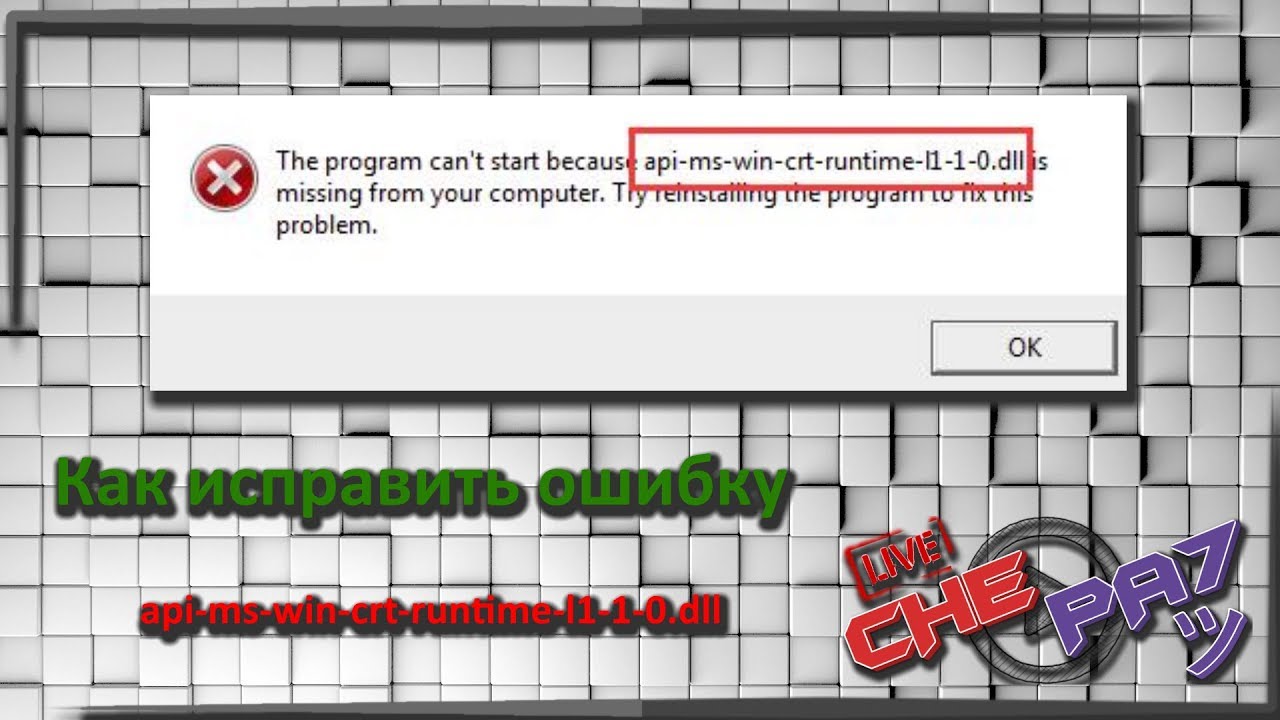
Для того, чтобы такие программы могли быть запущены и не вызывали сообщений о том, что api-ms-win-crt-runtime-l1-1-0.dll отсутствует на компьютере, для указанных версий Windows было выпущено обновление KB2999226, интегрирующее необходимые функции в системах, предшествующих Windows 10.
Ошибка, в свою очередь, возникает если это обновление не было установлено или же произошел сбой во время установки некоторых файлов Распространяемого пакет Visual C++ 2015, входящих в состав указанного обновления.
Как скачать api-ms-win-crt-runtime-l1-1-0.dll для исправления ошибки
Правильными способами скачать файл api-ms-win-crt-runtime-l1-1-0.dll и исправить ошибку будут следующие варианты (для того, чтобы все сработало, должна быть включена служба обновлений Windows):
- Установка обновления KB2999226 с официального сайта Майкрософт.
- Если оно уже установлено, то переустановка (или установка при отсутствии) компонентов Visual C++ 2015 (также могут потребоваться библиотеки DLL Visual C++ 2017), которые также доступны на официальном сайте.

Скачать обновление вы можете на странице https://support.microsoft.com/ru-ru/help/2999226/update-for-universal-c-runtime-in-windows (выберите нужную версию в списке во второй части страницы, при этом учитывайте, что под x86 — это для 32-битных систем, скачайте и установите). Если установка не происходит, например, сообщается о том, что обновление не применимо к вашему компьютеру, используйте способ установки, описанный в самом конце инструкции про ошибку 0x80240017 (перед последним абзацем).
В том случае, когда установка обновления не решила проблему, то проделайте следующее:
- Зайдите в Панель управления — Программы и компоненты. Если в списке присутствуют Распространяемые компоненты Visual C++ 2015 Redistributable (x86 и x64), удалите их (выбрать, нажать кнопку «Удалить»).
- Заново скачайте компоненты с официального сайта Майкрософт https://www.microsoft.com/ru-ru/download/details.aspx?id=53840 при этом загрузите и x86 и x64 версии установщика, если у вас 64-битная система.
 Важно: по какой-то причине указанная ссылка не всегда работает (иногда выдает, что страница не найдена). Если так случится, то попробуйте заменить число в конце ссылки на 52685, а если и это не сработает, используем инструкции Как скачать распространяемые пакеты Visual C++.
Важно: по какой-то причине указанная ссылка не всегда работает (иногда выдает, что страница не найдена). Если так случится, то попробуйте заменить число в конце ссылки на 52685, а если и это не сработает, используем инструкции Как скачать распространяемые пакеты Visual C++. - Запустите сначала один, затем другой загруженный файл и установите компоненты.
После установки необходимых компонентов, проверьте, была ли исправлена ошибка «api-ms-win-crt-runtime-l1-1-0.dll отсутствует на компьютере», снова попробовав запустить программу.
Если ошибка осталась, повторите то же самое для компонентов Visual C++ 2017. О загрузке этих библиотек— в отдельной инструкции Как скачать распространяемые компоненты Visual C++ с сайта Майкрософт.
Как скачать api-ms-win-crt-runtime-l1-1-0.dll — видео инструкция
По завершении выполнения этих простых шагов, проблемная программа или игра с большой вероятностью будет запускаться без каких-либо проблем.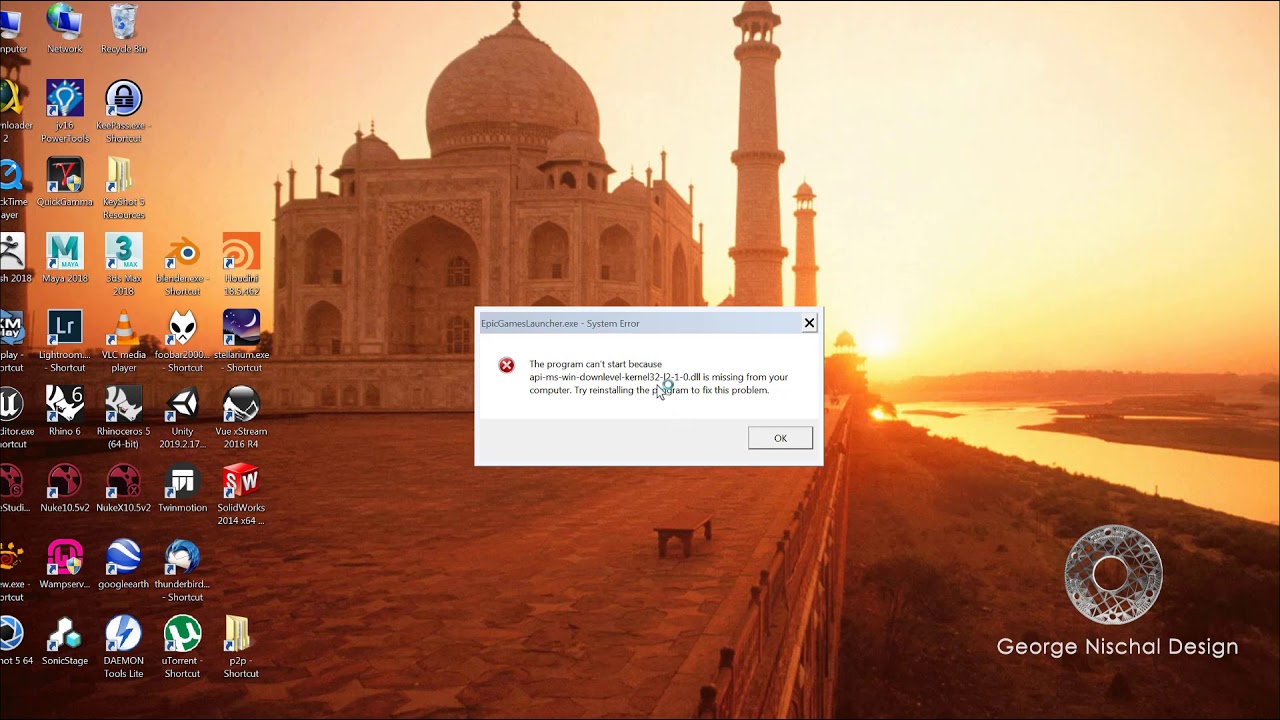
А вдруг и это будет интересно:
[Решено:] Ошибка api-ms-win-crt-runtime-l1-1-0.dll как исправить и что делать?
Автор nibbl На чтение 5 мин Опубликовано Обновлено
Доброго Вам дня или вечера мой дорогой читатель!
Если вы ищите ответ на вопрос, что делать если у меня на компьютере под операционной системой Windows 7,8 или 10 вылетела ошибка при запуске игры или приложения текст которой следующий:
Запуск программы невозможен, так как на компьютере отсутствует api-ms-win-crt-runtime-l1-1-0.dll Попробуйте переустановить программу.
Вы попали на тот сайт где я дам максимально развернутый ответ который будет содержать несколько вариантов которые помогут Вам решить проблему с этой ошибкой!
Операционная система windows в своей работе с разными приложениями использует библиотеки которых заканчивается на . dll и лежат они в системной папки c:\windows
dll и лежат они в системной папки c:\windows
Одной из таких библиотек и является наш файл api-ms-win-crt-runtime-l1-1-0.dll
Данная библиотека входит в пакет программ Microsoft Visual C++ и перед тем как перейти к решению данной проблемы, надо решить для начала основные варианты по которым происходит эта ошибка и на основе уже полученных ответов переходить к тому или иному решению проблемы!
- Если у вас ошибка с api-ms-win-crt-runtime возникла впервые у вас вероятнее всего не установлен пакет Microsoft Visual C++
- Если у вас приложение или программа которая работала перестала запускаться не смотря на то что она работала некоторое время назад, то вероятнее всего, проблема кроется в том, что возник конфликт или повредился файл в следствии установки каких то программ или вирусов
А теперь перейдем к делу!
подписывайтесь на мой канал Яндекс дзена!Вы будете первым узнавать о новых материалах!
Установка Microsoft Visual C++
В большинстве случаев ошибка чаще возникает по двум причинам, либо такой библиотеки нет, либо она повреждена! В этих случаях оптимальным решением будет переустановить Microsoft Visual C++
Но для того что бы убедиться в этом, я советую проверить какая у вас версия стоит на компьютере:
- Откройте Пуск
- Панель управления
- Установка и удаление программ
- и найдите в списке программ Microsoft Visual C++
После того как вы убедились в том стоит у вас Microsoft Visual C++ или нет, я бы советовал удалить ее (если она стоит) и после этого скачать Microsoft Visual C++ с официального сайта компании Микрософт.
На данный момент последняя версия 2019 после ее установки перезапустите компьютер и проверьте работу вашего приложения. Если этот вариант не сработал, тогда переходите к другому варианту.
Обновление Windows KB2999226
Далее самой частой проблемой может быть наличие, а точнее отсутствие обновления на windows, эта проблема решается достаточно просто!
- пуск
- панель управления
- Центр обновления windows
- нажать кнопку — Проверка обвновлений
после установки обновлений перезагрузите компьютер и проверьте работу вашей программы, если данный вариант не помог, попробуйте обновить windows вручную, скачав обновление KB2999226 пакет обновлений с официального сайт микрософт.
После установки перезагрузитесь и проверьте еще раз программу, если и этот вариант не получился переходим к следующему!
Переустановка приложения или игры
Если после двух вариантов у вас так ничего и не получилось запустить приложение которое вылетает с ошибкой api-ms-win-crt-runtime-l1-1-0. dll, советую переустановить ваше приложение или игру! И тут вопрос не в том , что нет других вариантов, а в том, что у вас на данный момент уже стоит последняя версия Microsoft Visual C++ и стоят самые последние обновления Windows и должно все работать 99% поэтому просто переустановите свое приложение, что оно заново подхватило все файлы и библиотеки для полноценной работы.
dll, советую переустановить ваше приложение или игру! И тут вопрос не в том , что нет других вариантов, а в том, что у вас на данный момент уже стоит последняя версия Microsoft Visual C++ и стоят самые последние обновления Windows и должно все работать 99% поэтому просто переустановите свое приложение, что оно заново подхватило все файлы и библиотеки для полноценной работы.
Стандартные способы лечения всех ошибок Windows
Предисловие! Дальше уже будут идти радикальные способы решения данной проблемы которые стандартны для любой ошибки которая не решилась в первые три варианта. Поэтому убедитесь, что первые три варианта вы сделали точно!
Регистрация файлов в системе
Данный способ радикальный, но вы должны его знать! Для этого нам надо скачать сам файл api-ms-win-crt-runtime-l1-1-0.dll и положить его в папку:
- C:\Windows\SysWOW64 или в папку
- C:\Windows\System32
после этого воспользоваться командой regsvr (прочитайте статью как зарегистрировать библиотеку через regsvr32)
Средства проверки системных файлов
Это стандартная утилита которая делает проверку системных файлов и если они чем то отличаются, то она делает их замену, для того что бы описать принцип работы данной утилиты прочитайте мою статью по работу с sfc /scannow
Проверка на вирусы
Если у Вас на компьютере не стоит ни какой антивирус, то не удивлюсь что у вас и не только с этим файлов проблема! Я всегда советую скачать антивирус касперского с официального сайта тем более один месяц он работает бесплатно! проверьте систему и все вирусы какие он найдет удаляйте!
Переустановка ОС (операционной системы!)
Другие способы даже не буду предлагать потому как они мало эффективные, поэтому просто переустановите свой windows, если для вас очень критично работа данного приложения или пишите мне на почту, я постараюсь вам помочь!
Ошибка api-ms-win-crt-runtime-l1-1-0.
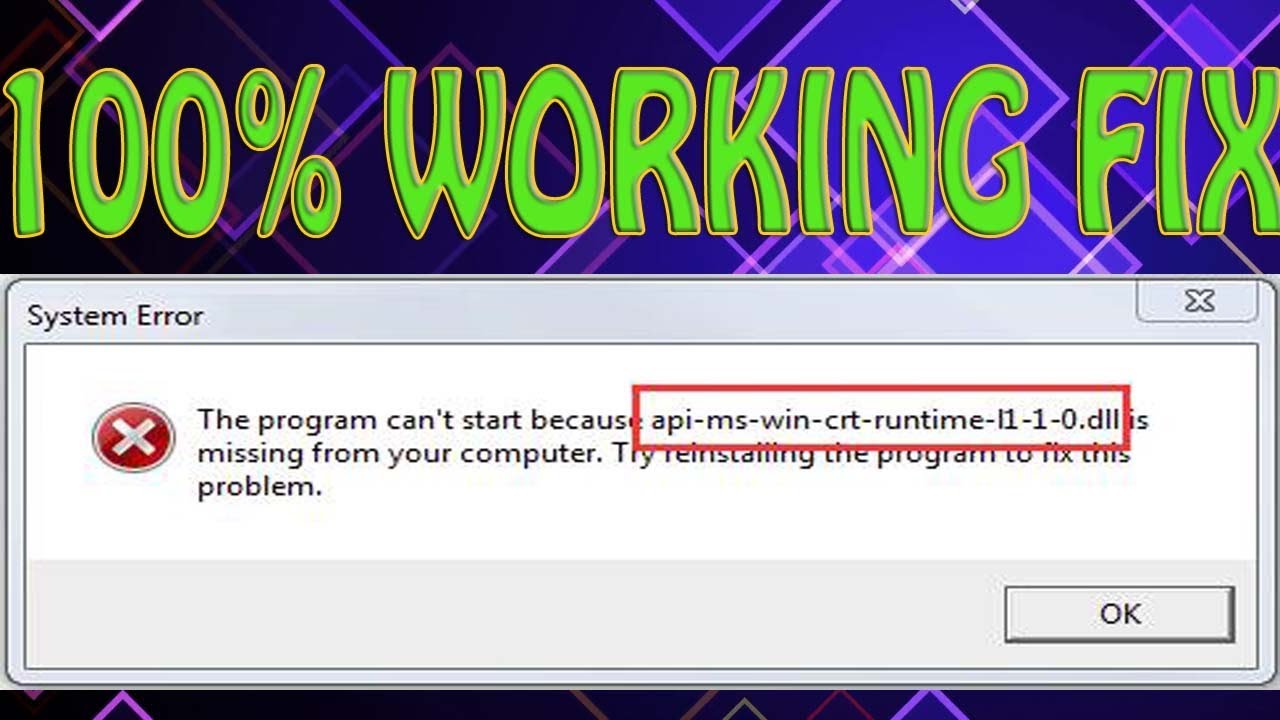 dll. Как обновить Windows 7 и исправить ее?
dll. Как обновить Windows 7 и исправить ее?Всем привет.
Сегодня я покажу вам способ, как легко устранить ошибку api-ms-win-crt-runtime-l1-1-0.dll, которая возникает при запуске некоторых приложений, таких как Skype, Google Earth и при запуске некоторых игр.
Когда-то давным-давно, около 2 лет назад я уже записывал видео и писал статью «Как исправить ошибку api-ms-win-crt-runtime-l1-1-0.dll (не работает скайп, игры и т.п.)», где давал все необходимые рекомендации, которые работали до определённого времени. Недавно ко мне обратился один мой клиент и попросил помочь ему, так как на его компьютере не запускалась программа, гуг Земля.
Я предложил ему просто обновить систему. У него была установлена Windows 7. На что он мне ответил, что он не смог это сделать. Я решил взять нужные библиотеке для обновления с моей старой статьи. Оказалось, что все ссылки, которые я там привожу, уже давно не работают, и более того, что сами файлы для обновлений Window 7, не доступны на самих серверах Microsoft, а это значит, что систему Windows 7 не обновить. Конечно же я знаю, что поддержка Windows 7 была прекращена в январе 2020 года, но я не предполагал, что все файлы для обновления Microsoft уберет с серверов. Теперь если установить семерку на компьютер, то обновить ее простым способом через
Конечно же я знаю, что поддержка Windows 7 была прекращена в январе 2020 года, но я не предполагал, что все файлы для обновления Microsoft уберет с серверов. Теперь если установить семерку на компьютер, то обновить ее простым способом через
Что я сделал. Я решил поднять свои архивы с файлами и поискать в них обновления и ничего не нашел. Пришлось их искать в Интернете, но там оказалось предостаточно всякого хлама. Потеряв полдня, мне всё-таки удалось с третьей попытки разрешить эту проблему с ошибкой api-ms-win-crt-runtime-l1-1-0.dll в Windows 7 и установить все необходимые обновление.
Теперь я могу поделиться этим новым методом с вами, так как как он полностью рабочий и закрывает данную проблему. В этот раз все файлы для обновления, я разместил в облаке, и вам не придется их искать по среди всего интернета, который вам будет предлагать ссылки на несуществующие файлы, с кучей различной рекламы.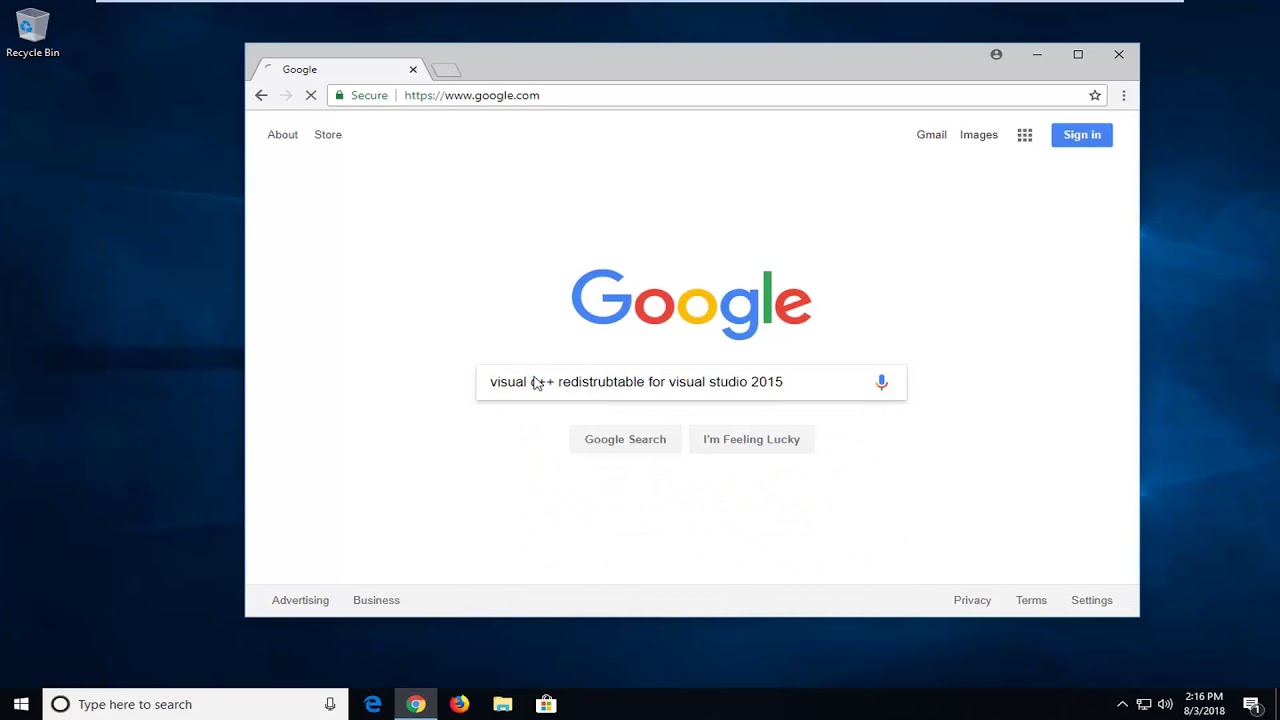
И так, начнем….
Первое, что надо сделать – это скачать все файлы по данным ссылкам. Скачайте их.
- visual.c++.rar — https://cloud.mail.ru/public/3jDf/5va2X94Cu
- sp1_windows7_32bit.exe — https://cloud.mail.ru/public/UX1y/29vDucRYe
- sp1_windows7_64bit.exe — https://cloud.mail.ru/public/U6L2/3zVu5cwJq
- UpdatePack7R2+.exe — https://cloud.mail.ru/public/4J1G/2PajfeHh5
- UpdatePack7R2-20.7.15.exe — https://cloud.mail.ru/public/ZxAJ/4Ggybfozd
Всего 5 файлов. Возможно все они вам не понадобятся, но вы лучше заранее скачайте их все.
Второе. Необходимо включить авто обновление системы. Открываем Панель управления
далее Система и безопасность
и Включение и отключение автоматического обновления. Здесь задаем параметр Установить обновления автоматически и ставим все галочки.
Здесь задаем параметр Установить обновления автоматически и ставим все галочки.
Третье. Перед установкой, надо посмотреть разрядность вашей системы и какой Service Pack установлен. Для этого наведите указатель мыши на иконку Компьютер и нажмите на правую кнопку мыши. Если нет иконки Компьютера на рабочем столе, откройте меню Пуск – Компьютер. Наведите на него указатель мыши и нажмите на правую кнопку мыши. В контекстном меню выберите Свойство.
В открывшемся окне, посмотрите на первый раздел Издание Windows.
Если в нем указан Service
Pack 1 – это значит, что он у вас установлен и возможно решение проблему будет быстрее, чем если бы этого сервис пака не было. В моем случае, его не было – это сейчас он есть на экране, потому что мне пришлось его установить, без него никакое обновление Windows устанавливаться не будет.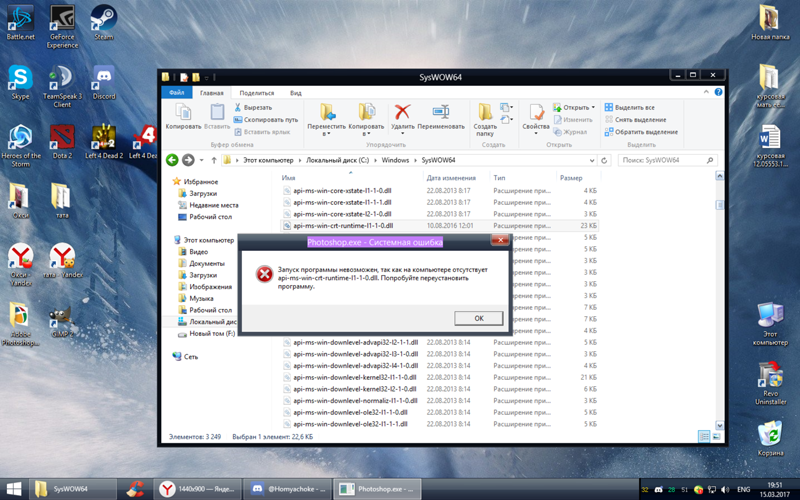 Если у вас его нет, тогда его надо установить. Но перед его установкой посмотрите какая разрядность у вашей системы. Ниже есть раздел Тип системы. Если там указана 64-разрядная система, тогда нам понадобиться файл sp1_windows7_64bit.exe, если 32-разрядная, тогда sp1_windows7_32bit.exe.
Если у вас его нет, тогда его надо установить. Но перед его установкой посмотрите какая разрядность у вашей системы. Ниже есть раздел Тип системы. Если там указана 64-разрядная система, тогда нам понадобиться файл sp1_windows7_64bit.exe, если 32-разрядная, тогда sp1_windows7_32bit.exe.Service Pack 1 не установлен в Windows 7
Предположим, что у вас не установлен SP1, тогда сперва мы его установим. Для этого нам понадобится один из файлов либо sp1_windows7_32bit.exe или sp1_windows7_64bit.
затем Запустить и дожидаюсь установки этого пакета.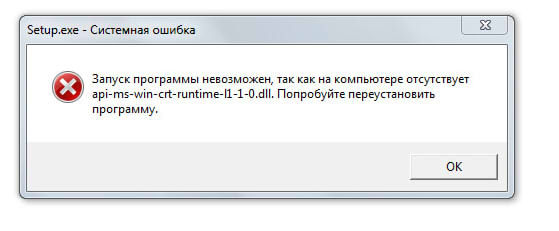 На установку этого пакета у меня ушло около часа, так что наберитесь терпения, быстро сделать это не получится.
На установку этого пакета у меня ушло около часа, так что наберитесь терпения, быстро сделать это не получится.
Обратите внимание, что это мы делаем только в том случае, если не установлен Service Pack 1, если он у вас установлен, то этот шаг можно пропустить и вернуться к нему, если в дальнейшем что-то не будет устанавливаться.
По завершению установки, закройте окно и перезагрузите компьютер.
Вы установили Service Pack 1, можно переходить к следующему этапу. Ради интереса можно попробовать запустить неработающее приложение. И как мы видим ошибка api-ms-win-crt-runtime-l1-1-0.dll не исчезла.
Service Pack 1 установлен в Windows 7
После того, как мы убедились, что SP1 установлен в системе, либо, как в моем случае, я его только что установил. На следующем этапе, нажимаем на файл UpdatePack7R2-20. 7.15.exe. Этот исполняемый файл запустит установку всех необходимых обновлений. Запустите его с правами администратора (хотя можно и без них, но так будет наверняка). Для этого наведите на файл указатель мыши и нажмите на правую клавишу и выберите Запуск от имени администратора.
7.15.exe. Этот исполняемый файл запустит установку всех необходимых обновлений. Запустите его с правами администратора (хотя можно и без них, но так будет наверняка). Для этого наведите на файл указатель мыши и нажмите на правую клавишу и выберите Запуск от имени администратора.
Запустится окно мастера установки обновлений. Нажмите Установить
По завершению обновлений, перезагрузите компьютер.
Весь процесс установки всех этих обновлений у меня занял еще около полутора часа. Возможно, если у вас компьютер по шустрее, то будет быстрее, мне попался медленный старичок.
Все обновления должны успешно установиться. Если даже какие-то пакеты не установятся, ничего страшного в этом нет, главное, чтобы большинство пакетов было установлено.
После установки, я зашел в Панель управления и в разделе Центр обновления Windows,
нажал на ссылку Просмотр установленных обновлений.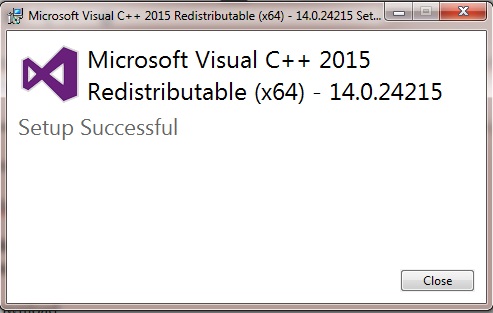
Появилось окно со всеми установленными обновлениями.
Вам это делать не обязательно, показал, как пример, где можно посмотреть все что установилось.
Теперь кульминационный момент. Проверим как работает наше приложение Гуг Земля. Кликну по нему, о чудо! Оно заработало.
Ошибка api-ms-win-crt-runtime-l1-1-0.dll была устранена и плюс к этому мы успешно обновили Windows, закрыв разные бреши для вирусов и мошенников. Конечно не все, но хоть те, которые известны компании Microsoft.
Надеюсь у вас также ваше неработающее приложение или игра успешно запустилась.
И в заключении, дам еще несколько советов.
— Если вы запускает файл UpdatePack7R2-20.7.15.exe и у вас выскакивает ошибка Для пакета обновления требуется Service Pack 1, тогда вам нужно его установить.
Как это сделать – я рассказываю в самом начале этой статьи.
— Если даже после установки Service Pack 1, при запуске файла UpdatePack7R2-20.7.15.exe у вас по-прежнему появляется какая-то ошибка, возможно другая, тогда оставьте в покое файл UpdatePack7R2-20.7.15.exe и кликните по файлу UpdatePack7R2+.exe.
Начнется его распаковка. Дождитесь завершения процесса. Этот файл пересоздаст UpdatePack7R2-20.7.15.exe, распаковав его заново. Теперь снова кликните по новому файлу UpdatePack7R2-20.7.15.exe или с похожим названием (но новым). Запустится мастер обновления, дождитесь его завершения.
— Если после всех обновлений, у вас по-прежнему не запускается приложение и выдает ошибку api-ms-win-crt-runtime-l1-1-0.dll, в таком случае, распакуйте архив microsoft. visual.c++ и перейдите в каталог visual.c++\Microsoft Visual C++ 2005-2008-2010-2012-2013-2017 Redistributable Package Hybrid x86 & x64 (25.10.2018)\VCR_Hyb_x86_x64_25.10.2018\2-VCR_Hyb\AMD64\ForceCopy\SVCPACK и кликните по файлу VCRHyb64.exe и установите пакет Microsoft Visual C++.
visual.c++ и перейдите в каталог visual.c++\Microsoft Visual C++ 2005-2008-2010-2012-2013-2017 Redistributable Package Hybrid x86 & x64 (25.10.2018)\VCR_Hyb_x86_x64_25.10.2018\2-VCR_Hyb\AMD64\ForceCopy\SVCPACK и кликните по файлу VCRHyb64.exe и установите пакет Microsoft Visual C++.
После установки, перезагрузите компьютер и попробуйте запустить ваше неработающее приложение. Оно должно заработать.
— Если процесс обновления заканчивается неудачно, попробуйте отключить ваш антивирус. Это совет не от меня, так советует делать Microsoft. У меня все прошло успешно и с включенным антивирусом.
И так, по итогу 2 часов обновлений Windows 7, у меня установилось более 40 пакетов обновлений и нужное мне приложение заработало. Осталось отключить авто обновления, которые я включал в самом начале. Сейчас эта функция не совсем актуальна, поэтому я ее отключу, но вы можете не этого не делать.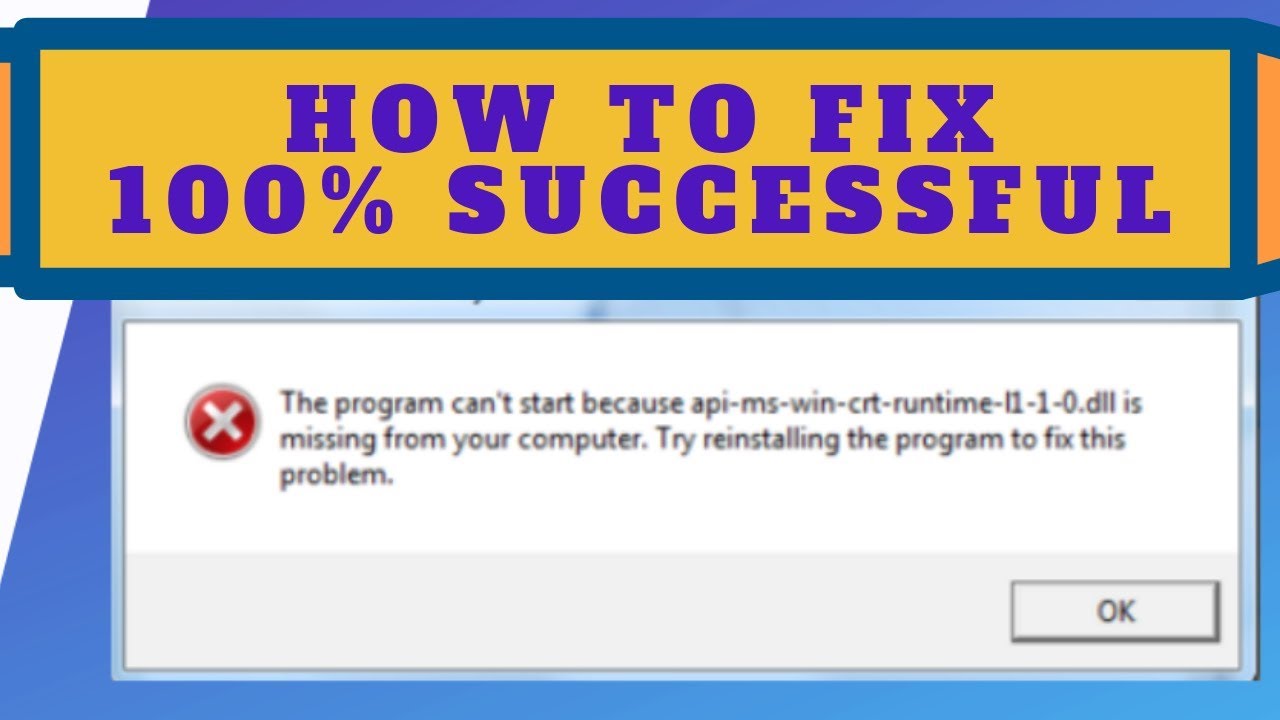
Я зайду в Панель управления, далее Система и безопасность и Включение и отключение автоматического обновления.
Задам параметр Не проверять наличие обновлений и сниму везде галочки.
На этом устранение ошибки api-ms-win-crt-runtime-l1-1-0.dll и обновление Windows 7 завершено успешно.
Спасибо за внимание, с вами был Евгений и до новых встреч.
Кстати, если у вас что-то пойдет не так, возможно, я что-то упустил, пишите в комментариях под этой статьей. Будем разбирать.
На этом все! Пока!
Видео версия: https://vizivik.ru/oshibka-api-ms-win-crt-runtime-l1-1-0-dll-kak-obnovit-windows-7-i-ispravit-ee
Группа Вконтакте Мастер ПК
Ютуб канал: Мастер ПК
Присоединяйтесь!
Программа не может запуститься, потому что api-ms-win-crt-runtime-l1-1-0.
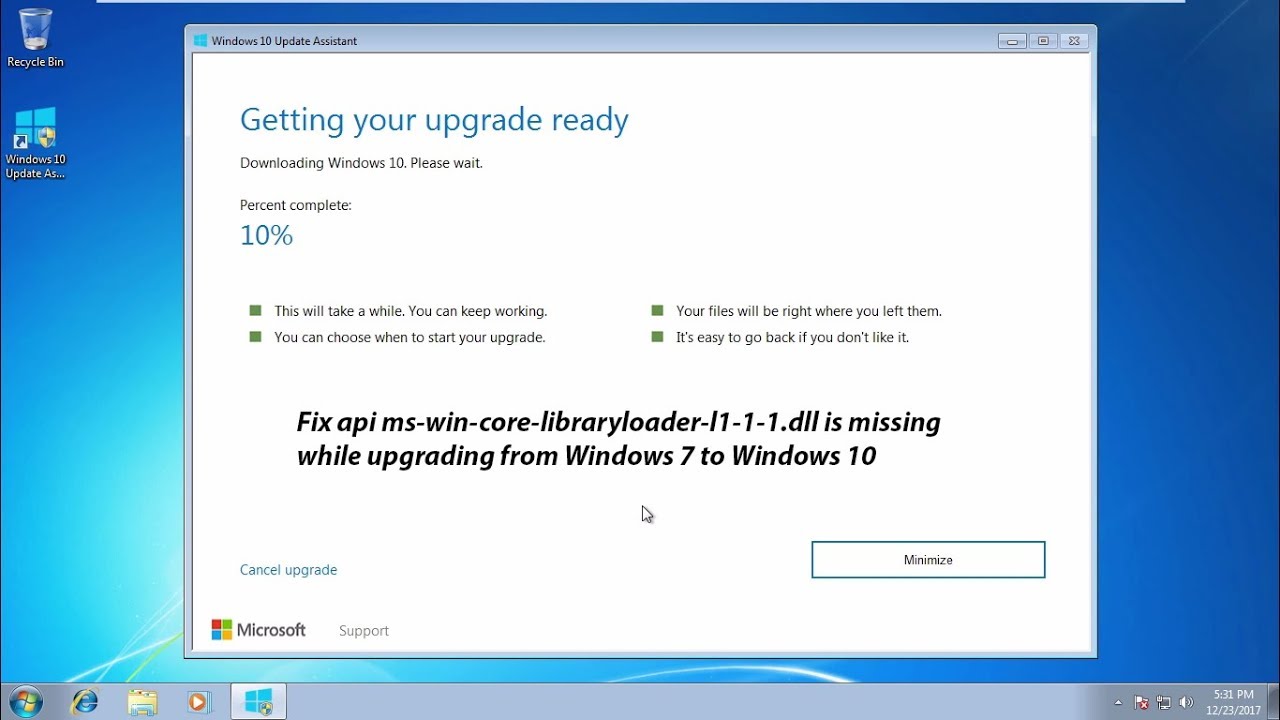 dll отсутствует при запуске сервера Apache на моем компьютере
dll отсутствует при запуске сервера Apache на моем компьютере Чтобы быстро настроить свою среду разработки PHP/Perl, я установил xampp . В частности, я попытался установить его с помощью: xampp-win32-7.0.1-0-VC14-installer .
Когда я запустил программу, я столкнулся с ошибкой, связанной с файлом dll . Я также попробовал предложения в этом вопросе , которые звучали как исправления той же проблемы.
Проблема все еще не устранена после попытки сделать это выше.
php apache perl dllПоделиться Источник Neel Kamal Neeraj 12 января 2016 в 09:57
2 ответа
- Visual Studio 2015 C++ приложение требует api-ms-win-crt-runtime-l1-1-0.dll на клиентских клиентах
Я создал приложение с Visual Studio 2015 Community edition. Когда некоторые из моих пользователей пытаются запустить его, они получают следующую ошибку: Программа не может запуститься, потому что api-ms-win-crt-runtime-l1-1-0.
 dll отсутствует на вашем компьютере. Попробуйте переустановить…
dll отсутствует на вашем компьютере. Попробуйте переустановить… - Не удается запустить Python: api-ms-win-crt-runtime-l1-1.0.dll
Я настроил python и попытался запустить IDLE, но Windows выдает мне ошибку: The program can’t start because api-ms-win-crt-runtime-l1-1.0.dll is missing from your computer. я попытался переустановить Python, чтобы исправить эту проблему, но мой компьютер не может установить visual studio.
13
Я столкнулся с той же проблемой. После многих попыток нижеприведенное решение сработало для меня.
Перед установкой VC++ установите обновления windows. 1. Перейдите в меню Пуск-Панель управления-обновление Windows 2. Проверьте наличие обновлений. 3. Установите все обновления. 4. Перезагрузить компьютер.
После этого вы можете выполнить следующие действия.
@ABHI KUMAR
Скачать Visual C++ Redistributable 2015
Visual C++ распространяемый для Visual Studio 2015 (64-bit)
Visual C++ распространяемый для Visual Studio 2015 (32-разрядный)
(Переустановите, если уже установлено), затем перезагрузите компьютер или используйте windows обновлений для автоматической загрузки.
Для скачивания ссылки https://www.microsoft.com/de-de/download/details.aspx?id=48145 .
Поделиться Vilthering 12 января 2016 в 10:08
Поделиться Clay Nichols 31 января 2016 в 21:53
Похожие вопросы:
при запуске mongod.exe, получаю ошибку отсутствует api-МС-победа-ЭЛТ-время выполнения-l1-1-0.dll
при запуске mongod.exe на windows 7 появляется ошибка Программа не может запуститься, потому что api-ms-win-crt-runtime-l1-1-0.dll отсутствует в вашем компьютере. Попробуйте переустановить…
Нет api-ms-win-crt-runtime-l1-1-0.dll на Windows 10 после распространяемых пакетов Visual C++ 2015
my WIX installer определяет , требуется ли установка VCRedist 14 (он же Microsoft Visual C++ 2015 redistributable packages), используя наличие api-ms-win-crt-runtime-l1-1-0. dll, потому что без него…
dll, потому что без него…
api-ms-win-crt-runtime-|1-1-0.dll ошибка при установке Cmder
Получение отсутствующей ошибки api-ms-win-crt-runtime-|1-1-0.dll при установке Cmder a console для Windows 7. Мой OS — это Windows 7.
Visual Studio 2015 C++ приложение требует api-ms-win-crt-runtime-l1-1-0.dll на клиентских клиентах
Я создал приложение с Visual Studio 2015 Community edition. Когда некоторые из моих пользователей пытаются запустить его, они получают следующую ошибку: Программа не может запуститься, потому что…
Не удается запустить Python: api-ms-win-crt-runtime-l1-1.0.dll
Я настроил python и попытался запустить IDLE, но Windows выдает мне ошибку: The program can’t start because api-ms-win-crt-runtime-l1-1.0.dll is missing from your computer. я попытался…
WAMPServer не запускается потому что api-МС-победа-ЭЛТ-время выполнения-l1-1-0.dll отсутствует
Я пытаюсь установить wampserver3. 0.6_x64 и получаю следующее сообщение программа не может запуститься, потому что api-ms-win-crt-runtime-l1-1-0.dll отсутствует на вашем компьютере Я установил все…
0.6_x64 и получаю следующее сообщение программа не может запуститься, потому что api-ms-win-crt-runtime-l1-1-0.dll отсутствует на вашем компьютере Я установил все…
Программа не может запуститься, потому что api-ms-win-crt-runtime-l1-1-0.dll отсутствует на вашем компьютере
Когда я открываю Xampp и даю старт в Apache, он выдает ошибку: Программа не может запуститься, потому что api-ms-win-crt-runtime-l1-1-0.dll отсутствует на вашем компьютере. Попробуйте переустановить…
dotnet.exe не будет работать, потому что api-МС-победа-ЭЛТ-время выполнения-l1-1-0.dll отсутствует
Мне нужно разместить приложение ASP.NET Core 2.0 в IIS на Windows Server 2008 R2 SP 1. Я следую руководству Docs о том, как разместить ядро ASP.NET на Windows с помощью IIS . После установки я все…
Когда я открываю python3.6 из windows10 build 9845, python подсказок api-ms-win-crt-runtime-l1-1-0.dll отсутствует
OS:Windows10 сборка 9845 x64 python Вер:python3.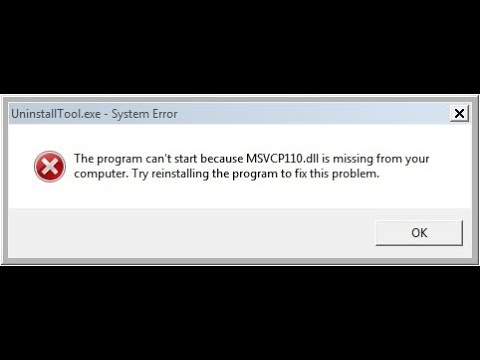 6.1 Я попытался установить python 3.6.1 на свой компьютер, python можно установить нормально, но когда я запускаю python, он запрашивает…
6.1 Я попытался установить python 3.6.1 на свой компьютер, python можно установить нормально, но когда я запускаю python, он запрашивает…
XAMPP. Apache не удается запустить. api-ms-win-crt-runtime-|1-1-0.dll отсутствует на вашем компьютере
Когда я начну apache в XAMPP. Программа не может запуститься, потому что api-ms-win-crt-runtime-|1-1-0.dll отсутствует на вашем компьютере. Как я это исправлю?!
Отсутствует api-ms-win-crt-runtime-l1-1-0.dll — как исправить ошибку
Автор Евгений Краснов На чтение 3 мин. Просмотров 2.1k. Опубликовано Обновлено
В последние годы, у пользователей Windows стала массово возникать ошибка “Отсутствует api-ms-win-crt-runtime-l1-1-0.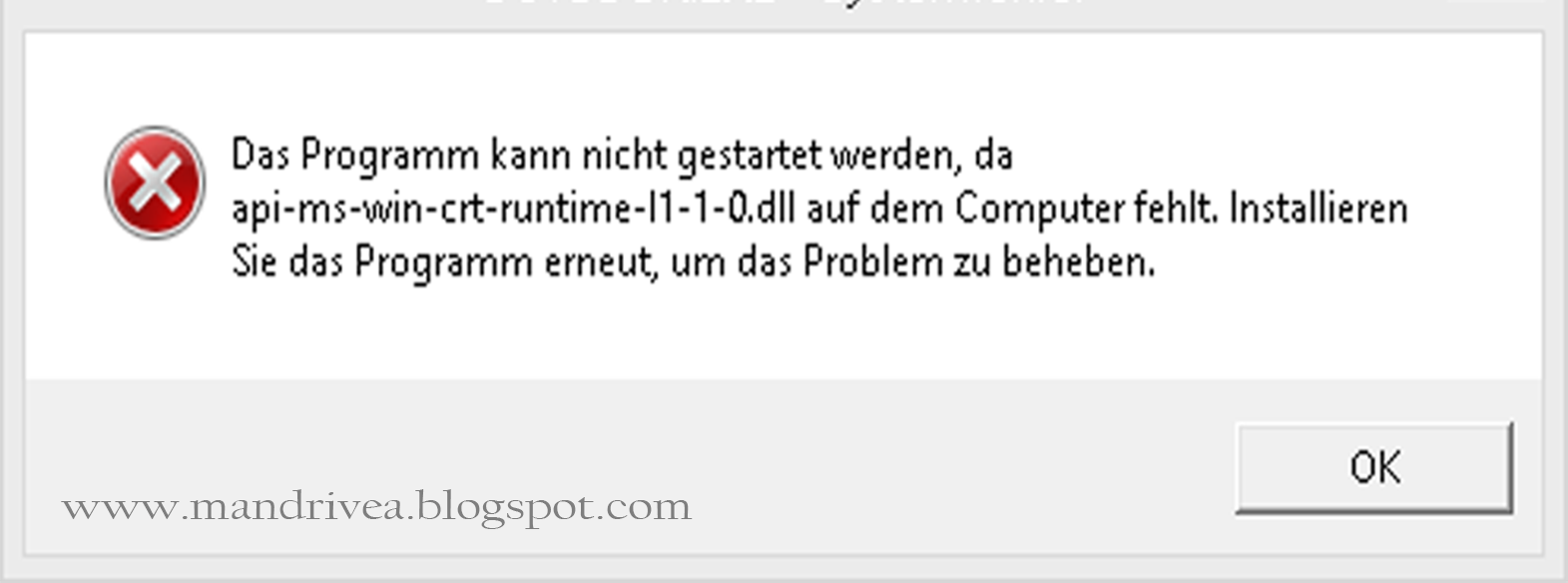 dll”, при которой запуск программы невозможен. Сбой может возникать при запуске любых игр или программ, но обусловлен он одним источником – отсутствием всех библиотек Visual C++ 2015. Мы кратко покажем, что нужно сделать для решения этого бага.
dll”, при которой запуск программы невозможен. Сбой может возникать при запуске любых игр или программ, но обусловлен он одним источником – отсутствием всех библиотек Visual C++ 2015. Мы кратко покажем, что нужно сделать для решения этого бага.
Где возникает ошибка?
Сбой с отсутствующей библиотекой api-ms-win-crt-runtime-l1-1-0.dll возникает, как правило, на компьютерах с Windows 7/8/8.1. Связано это с тем, что на этих компьютерах криво работает (либо не установлен вовсе) пакет Microsoft Visual C++ 2015 года. На десятке проблема появляется значительно реже и обусловлена она той же причиной.
Ошибка в Skype.exe: отсутствует api-ms-win-crt-runtime-l1-1-0.dllОднако проблема может крыться не только в кривом визуализаторе, но и в отсутствующих KB-обновлениях. Далее мы опишем все решения и покажем какие KB-пакеты нужно поставить в систему.
Как исправить ошибку api-ms-win-crt-runtime-l1-1-0.dll?
- Первым делом обязательно загрузите апдейт среды выполнения C++.
 На официальном сайте microsoft.com/ru-ru/download выбираете вашу версию ОС, разрядность и загружаете пакеты для установки.
На официальном сайте microsoft.com/ru-ru/download выбираете вашу версию ОС, разрядность и загружаете пакеты для установки. - Что бы проверить, система с какой разрядностью у вас установлена – нажмите сочетание клавиш “Win”+”Break Pause”. В открывшемся меню “Система” будет указана версия.
- В случае с Windows 7 обязательно проверьте, что бы у вас предварительно стоял пакет Service Pack 1. Без него ошибка будет возникать постоянно. Вот ссылка на его загрузку.
- Если установка среды выполнения не выполняется в восьмерке или Висте – предварительно установите исправляющие обновления. Загрузите и поставьте эти пакеты для Windows 8 или для Windows Vista.
- Также добавлю, в некоторых случаях окно обновлений может висеть очень долго и загружать до 1 Гб новых файлов – поэтому наберитесь терпения.
После всех загрузок и установок можете перезапустить ПК – ошибка “Отсутствует api-ms-win-crt-runtime-l1-1-0.dll” при запуске должна исчезнуть.
Если баг не уходит, придется переустановить и саму Microsoft Visual C++ 2015. Запомните: если у вас система x64, ставить нужно два редиста х86 и х64, а в случае с x32 – ставим только х86. Многие в сети советуют снести все старые версии Visual C++, однако этого делать нельзя, потому как редисты не взаимозаменяемые. Переустановите только версию 2015. Ошибка должна бесследно уйти.
Запомните: если у вас система x64, ставить нужно два редиста х86 и х64, а в случае с x32 – ставим только х86. Многие в сети советуют снести все старые версии Visual C++, однако этого делать нельзя, потому как редисты не взаимозаменяемые. Переустановите только версию 2015. Ошибка должна бесследно уйти.
От себя добавлю – старайтесь качать оригиналы установщиков (игры и программы). Пользуйтесь только официальными сайтами или качественными репаками. Доля вины разработчиков стороннего софта также есть.
Отсутствует программа api-ms-win-crt-runtime-l1-1-0.dll: как исправить ошибку
Пользователи компьютеров на операционной системах Windows 7 и Windows 8 могут столкнуться с ошибкой «Запуск программы невозможен, так как на компьютере отсутствует api-ms-win-crt-runtime-l1-1-0.dll. Попробуйте переустановить программу». Чаще всего такая ошибка возникает при запуске игр и приложений. В подобной ситуации большинство пользователей следуют рекомендации окна оповещения и переустанавливают приложение на компьютер, но это помогает далеко не всегда. В рамках данной статьи рассмотрим, что приводит к возникновению ошибки с файлом api-ms-win-crt-runtime-l1-1-0.dll и как ее исправить, чтобы избавиться от проблемы.
В рамках данной статьи рассмотрим, что приводит к возникновению ошибки с файлом api-ms-win-crt-runtime-l1-1-0.dll и как ее исправить, чтобы избавиться от проблемы.
Почему возникает ошибка api-ms-win-crt-runtime-l1-1-0.dll
Как можно понять из самой ошибки, она возникает из-за проблем с файлом api-ms-win-crt-runtime-l1-1-0.dll. Но не правильно при возникновении проблемы искать, где скачать api-ms-win-crt-runtime-l1-1-0.dll, поскольку простая его загрузка на компьютер не решит проблему.
Дело в том, что рассматриваемая ошибка появляется в тех ситуациях, когда пользователь пытается запустить на операционной системе Windows 7 или Windows 8 программу, которая была разработана специально для Windows 10. То есть, разработчики в процессе создания своего приложения использовали функции универсальный среды, предназначенные для Windows 10.
Обратите внимание: Зачастую ошибка с файлом api-ms-win-crt-runtime-l1-1-0. dll возникает при попытке запустить довольно популярные программы, такие как Skype, Adobe, Microsoft Office и прочие. Но это касается только последних версий приложений. То есть, если вы попробуете скачать и установить более ранние версии программ, при разработке которых не использовались инструменты Windows 10, ошибка не должна возникать.
dll возникает при попытке запустить довольно популярные программы, такие как Skype, Adobe, Microsoft Office и прочие. Но это касается только последних версий приложений. То есть, если вы попробуете скачать и установить более ранние версии программ, при разработке которых не использовались инструменты Windows 10, ошибка не должна возникать.
Как исправить ошибка «отсутствует api-ms-win-crt-runtime-l1-1-0.dll»
После возникновения массовых жалоб на рассматриваемую ошибку, компания Microsoft самостоятельно выпустила «заплатку», которая исправляет ситуацию. Данная заплатка имеет название «KB2999226». Она внедряет в проблемные версии Windows (7, 8 и более старые) необходимые средства для работы с программами, которые были созданы при помощи инструментария Windows 10.
Чтобы исправить ошибку с файлом api-ms-win-crt-runtime-l1-1-0.dll, необходимо установить обновление KB2999226, скачать которое можно с официального сайта Microsoft.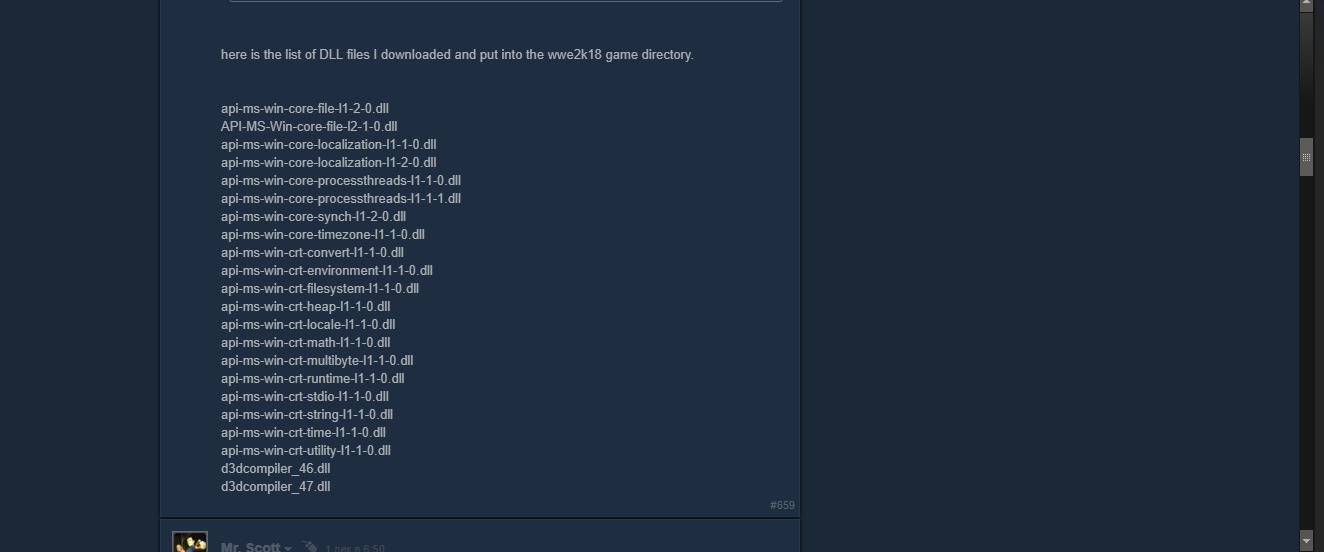
Обратите внимание: При загрузке обновления правильно выберите версию, в зависимости от того, 32-битная или 64-битная у вас операционная система.
Бывают ситуации, когда обновление KB2999226 уже ранее устанавливалось пользователем, но все равно возникает ошибка api-ms-win-crt-runtime-l1-1-0.dll. В таком случае рекомендуется установить на компьютер компоненты Visual C++ версии 2015 и 2017 годов. Если простая установка библиотек Visual C++ не принесла плодов, рекомендуем проделать следующие действия:
- Удалить с компьютера имеющиеся компоненты Visual C++. Чтобы это сделать, зайдите в «Панель управления» (нажав правой кнопкой на «Пуск» и выбрав соответствующий пункт в выпадающем меню) и откройте утилиту «Программы и компоненты». Отсортируйте отобразившийся список имеющихся на компьютере программ и приложений по имени и пролистайте его до буквы «M». Удалите все установленные компоненты Microsoft Visual C++ 2015;
- Далее требуется зайти на официальный сайт Microsoft и с этой ссылки скачать требуемые компоненты Visual C++.
 Важно: Скачать на компьютер необходимо версии компонентов обеих разрядностей, то есть, x64 и x86;
Важно: Скачать на компьютер необходимо версии компонентов обеих разрядностей, то есть, x64 и x86; - После этого запустите загруженные на компьютер файлы по очереди и установите их. Для установки потребуется наличие прав администратора.
Когда все необходимые компоненты будут установлены, перезагрузите компьютер. После этого ошибка с файлом api-ms-win-crt-runtime-l1-1-0.dll возникать больше не должна.
Обратите внимание: Если после выполнения всех описанных выше действий проблема сохранилась, попробуйте удалить из списка программ все, что касается Visual C++ 2017. После этого скачайте с сайта Microsoft соответствующие компоненты 2017 и установите их. Далее перезагрузите компьютер и вновь попробуйте запустить проблемную игру или программу.
Загрузка…Как исправить ошибку api-ms-win-crt-runtime-l1-1-0.dll. Отсутствие файла
Этот сбой особенно часто происходит, когда пользователь пытается запустить известный мессенджер Скайп и различные «тяжеловесные», требующие значительных ресурсов системы приложения.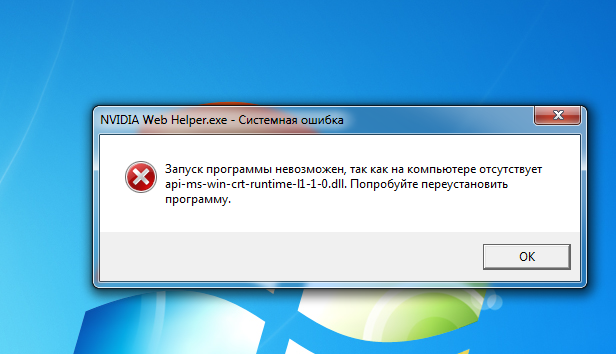 Сообщение об этом может возникнуть даже при запуске какого-либо приложения из официального пакета Майкрософт Офис.
Сообщение об этом может возникнуть даже при запуске какого-либо приложения из официального пакета Майкрософт Офис.На экране возникает диалог, который доносит до сведения пользователя, что продолжению работы мешает отсутствие файла с длинным названием api-ms-win-crt-runtime-l1-1-0.dll. Диалог рекомендует переустановку программы, но на деле этот совет помогает не всегда. Что тогда делать?
Для начала — понять причины.
Причина
Отсутствующие данные — это часть системной библиотеки программных кодов. Она содержит базовый, универсальный код, необходимый для работы многих приложений. Использование универсальных кодов позволяет разработчикам упрощать и минимизировать свои приложения, но делает их зависимыми от библиотек .DLL, которыми должен быть оснащен пользовательский компьютер.Файл, называющийся api-ms-win-crt-runtime-l1-1-0.dll используется набором драйверов Microsoft Visual C++ 2015 или более современной версии. Он предназначен для обеспечения работы приложений, написанных на языке C++.
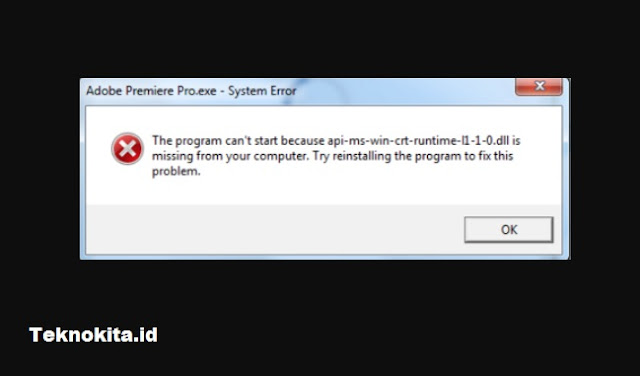 Самые разные программы, в том числе от разработчика, не имеющего отношения к Майкрософту, обращается к нему, если ей необходим содержащийся в ней код. Поэтому если он:
Самые разные программы, в том числе от разработчика, не имеющего отношения к Майкрософту, обращается к нему, если ей необходим содержащийся в ней код. Поэтому если он:Обратите внимание: если файл в системе есть, но не зарегистрирован в Реестре Windows, то ОС его «не видит» и, соответственно, не использует.
Решение проблемы
Существует несколько способ решить эту проблему, от либеральных до радикальных. Первые — это проверки Реестра Windows на наличие неверных записей и проверки всей системы на вирусное ПО, которое могло уничтожить данные. Вторые включают в себя скачивание и установку обновлений.Проверка Реестра
Очень может быть, что нужный файл в системе есть, но в Реестре нет связанной с ним записи. Вносить коррективы в системный Реестр руками категорически не рекомендуется, поскольку любое неверное действие может привести к еще более тяжелым последствиям.Лучший способ оптимизации — использование специальных приложений, таких как CCleaner или Reg Organizer.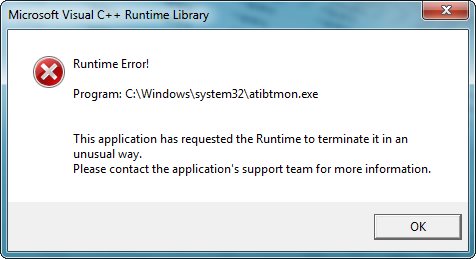 Они распространяются бесплатно.
Они распространяются бесплатно.
Запустив, к примеру, CCleaner, нужно перейти на вкладку «Реестр» и установить флажки на всех пунктах под строкой «Целостность ресурса». Запустить «Поиск проблем». Система автоматически отыщет все несовпадения между записями в Реестре и реальным положением дел. После завершения анализа нажмите «Исправить все». Вам будет предложено сохранить резервные копии; сделайте это.
Если нужного ПО на компьютере нет, то можно провести проверку силами самой ОС. Порядок действий:
- Вам нужно открыть пуск и ввести cmd в строку поиска;
- Далее, нажмите правой кнопкой мыши на командную строку и запустите от имени администратора;
- Введите команду sfc /scannow. Перед знаком / должен быть пробел.
Если после проверки Реестра двумя способами сообщение о сбое продолжает выскакивать, то получается, что требуемого блока данных в системе просто нет.
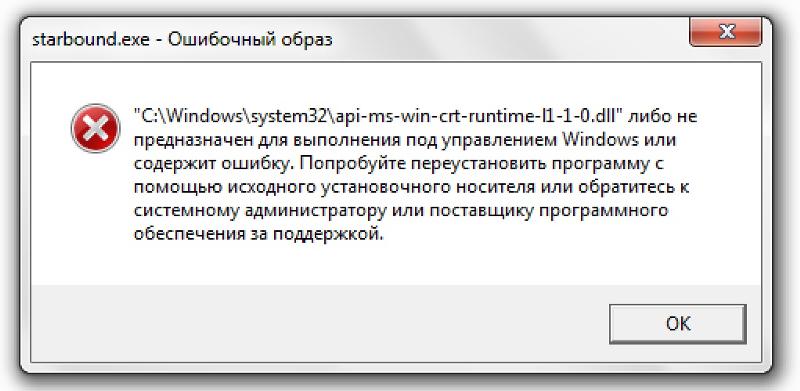
Оптимальный способ — загрузка С++
Нужно разобраться, присутствует ли на ПК пакет Microsoft Visual C++ 2015 вообще. Это можно сделать через вкладку «Программы и компоненты» (для версий Windows» старше Vista, в более ранних опция называлась «Установка и удаление программ»). Если в перечне его нет, то проблема решится скачиванием ПО непосредственно с официального сайта:https://www.microsoft.com/ru-ru/download/confirmation.aspx?id=48145
Сайт автоматически подберет версию ПО для вашей системы в зависимости от ее разрядности — 32 или 64 бита. Если вы хотите проконтролировать загрузку и знаете разрядность своей «оси», то можете выбрать исполняемый файл самостоятельно.
Если в списке Microsoft Visual C++ 2015 есть, значит, кто-то или что-то внесло изменение в файл с именем api-ms-win-crt-runtime-l1-1-0.dll, блокировав возможность его использовать. Придется проводить комплексное тестирование компьютера на вредоносных «червей» и «троянов», как штатными средствами ОС — «Защитником Windows”, так и антивирусами от профильных разработчиков — Лаборатории Касперского, «Доктор Веб» и других. На сайте Лаборатории Касперского, например, можно скачать версию антивируса для одноразового применения Kaspersky Virus Removal Tool, а вот ссылка на скачивание:
На сайте Лаборатории Касперского, например, можно скачать версию антивируса для одноразового применения Kaspersky Virus Removal Tool, а вот ссылка на скачивание:
http://free.kaspersky.com/ru?_ga=2.248780295.1879707927.1498314712-1744347520.1498314712
Рекомендуется также распространяемое свободно приложение AVZ, использующее для поиска вирусного ПО эвристический анализ.
После проверки вне зависимости от результатов заново скачайте пакет С++.
Обратите внимание: скачивать этот пакет или только отдельный файл со случайных сайтов категорически не рекомендуется во избежание вирусной угрозы.
Альтернативные методы
Если вы точно знаете, что требуемый файл существует и находится в нужной папке (System32 для 32-битной ОС, 64-битная требует двух копий — в System32 и системной папке SysWOW64), то можно попробовать зарегистрировать его вручную через командную строку, запущенную от имени админа данного компьютера:- Введите команду regsvr32 /u api-ms-win-crt-runtime-l1-1-0.
 dll
dll - После этого введите regsvr32 /i api-ms-win-crt-runtime-l1-1-0.dll
- Перезагрузите ПК.
Последним способом в списке, но не последним по эффективности является откат системы до состояния, когда сбоя не было, если имеется соответствующая контрольная точка. Воспользуйтесь опцией «Восстановить системные параметры или компьютер», находящейся в Панели управления (пункт «Архивация и восстановление»). Альтернативный способ запуска — Пуск => Все программы => Стандартные => Служебные => Восстановление системы.
Этот способ не затрагивает существующие файлы и папки. Реинкарнации подвергаются только системные настройки. Восстановить удаленные данные таким способом нельзя, но запись в системе — можно.
И, наконец, самым радикальным методом является восстановление ОС из сохраненного на внешнем диске архива, если таковой имеется.
Если же ни один из вышеперечисленных способов не помог, остается только переустановка операционной системы.
api-ms-win-crt-runtime-l1-1-0.dll или api-ms-win-crt-heap-l1-1-0.dll отсутствует
Если при попытке открыть программу на своем На компьютере с Windows появляется сообщение об ошибке Программа не может запуститься, поскольку на вашем компьютере отсутствует api-ms-win-crt-runtime-l1-1-0.dll , это либо означает, что универсальный CRT, который является частью распространяемый компонент Visual C ++ либо не удалось установить должным образом, либо файл api-ms-win-crt-runtime-l1-1-0.dll пропал или поврежден.Аналогичное устранение неполадок должно выполняться, если ошибка возникает для api-ms-win-crt-heap-l1-1-0.dll .
Вы можете получить эту ошибку при попытке открыть некоторые программные файлы Adobe, программное обеспечение SmartFTP, Skype, Autodesk, Corel Draw, Microsoft Office, XAMPP и т.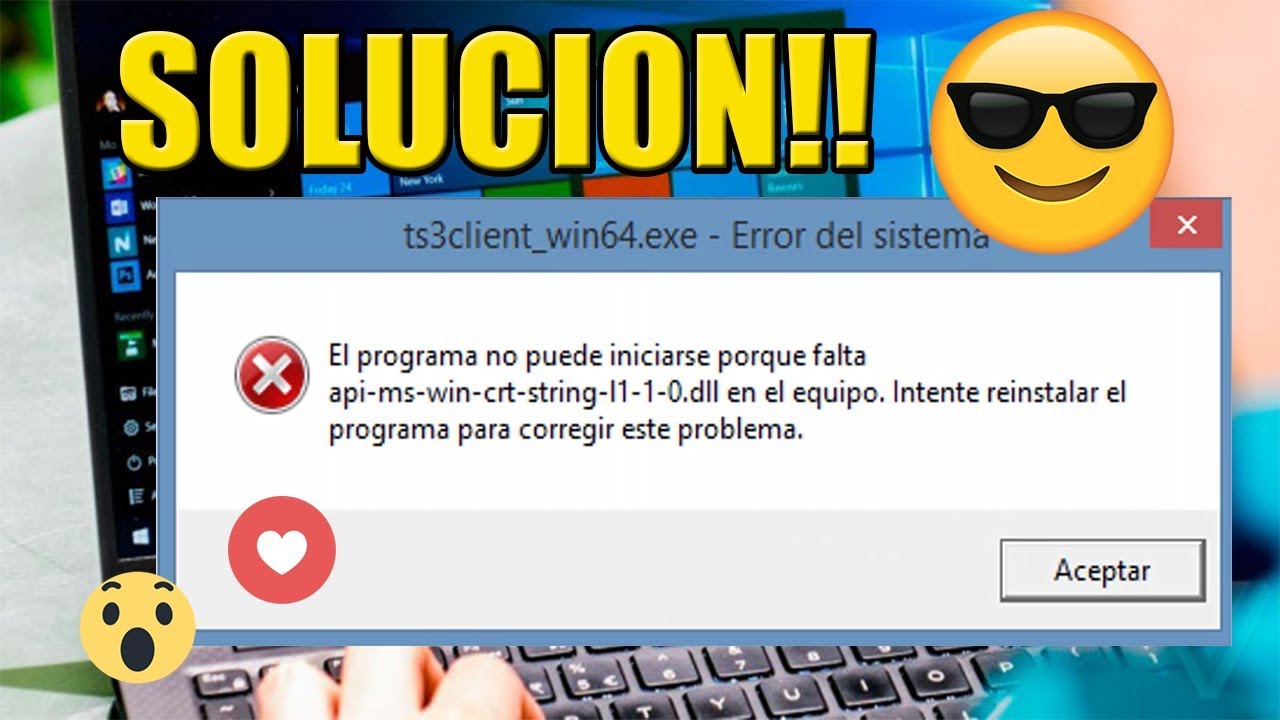 Д. Ошибка DLL может возникнуть во время загрузки или запуска.
Д. Ошибка DLL может возникнуть во время загрузки или запуска.
DLL означает библиотеки динамической компоновки и являются внешними частями приложений, работающих в Windows или любой другой операционной системе. Большинство приложений не завершены сами по себе и хранят код в разных файлах.Если есть необходимость в коде, связанный файл загружается в память и используется. Если ОС или программное обеспечение не может найти соответствующий файл DLL в папке установки приложения, или если файл DLL поврежден, вы можете получить сообщение DLL файл отсутствует .
Исправьте api-ms-win-crt-runtime-l1-1-0.dll или api-ms-win-crt-heap-l1-1-0.dll отсутствует
Перед началом убедитесь, что ваш Windows обновлена - так что проверьте наличие обновлений и подтвердите. Кроме того, запустите средство проверки системных файлов, чтобы заменить потенциально поврежденные системные файлы.Также может помочь переустановка программы, которая вызывает эту ошибку. Если это не так, попробуйте следующие варианты.
- Восстановите установленный распространяемый пакет Visual C ++ 2015
- Повторно зарегистрируйте файл DLL
- Обновление для универсальной среды выполнения C
- Установите обновление распространяемого пакета Microsoft Visual C ++
- Распространяемый пакет Microsoft Visual C ++ для Visual Studio.
1] Восстановить установленный распространяемый пакет Visual C ++ 2015
Поврежденная установка или некорректное обновление может потребовать восстановления распространяемого пакета Visual C ++ 2015.
Если вы уже установили распространяемый пакет Visual C ++ 2015, но получаете сообщение об ошибке, возможно, вам потребуется восстановить программу. Для этого откройте Панель управления и перейдите в раздел «Программы и компоненты». Найдите распространяемый пакет Microsoft Visual C ++ 2015 (x64) [для 64-разрядной машины]> щелкните его правой кнопкой мыши> выберите Изменить кнопку > щелкните кнопку Восстановить .
2] Повторно зарегистрируйте файл DLL.
Если файл DLL присутствует на вашем компьютере, но вы по-прежнему получаете это сообщение об ошибке, вам может потребоваться повторно зарегистрировать файл DLL.
Если файл DLL отсутствует, то загрузка отсутствующего файла DLL из Интернета и вставка его в определенное место не является фактическим решением. Вы можете попробовать этот метод, но не получите никаких положительных результатов.
3] Обновление для универсальной среды выполнения C
Загрузите обновление для универсальной среды выполнения C от Microsoft. Установите компонент Runtime, перезагрузите компьютер и посмотрите. Для вашего сведения, начиная с Windows 10, универсальная CRT является частью операционной системы.
4] Установите обновление распространяемого пакета Microsoft Visual C ++
Если это не помогло, вам может потребоваться установить обновление распространяемого пакета Microsoft Visual C ++ от Microsoft здесь. Вам нужно выбрать версию Windows, т.е. 64-битную или 32-битную версию. Внимательно следите за процессом установки, чтобы избежать проблем или сбоев при установке.
5] Распространяемый пакет Microsoft Visual C ++ для Visual Studio
Как и Распространяемый пакет Visual C ++ 2015, некоторые программы используют Распространяемый пакет Microsoft Visual C ++ для Visual Studio 2017.Может вам нужно установить этот. Вы можете найти пакет на этой странице.
Вы можете попробовать эти решения, упомянутые выше, чтобы решить эту проблему и посмотреть, какое из них вам поможет, иначе вы всегда можете просмотреть файлы журнала для уточнения деталей.
Подобные ошибки:
Исправьте Api-ms-win-crt-runtime-l1-1-0.dll, отсутствующую ошибку
Это может вызывать серьезную тревогу, когда ваше идеально работающее приложение внезапно обнаруживает пугающее сообщение об ошибке, такое как api-ms-win-crt-runtime-l1-1-0.dll отсутствует ошибка.
Одним из возможных способов исправить ошибку отсутствия api-ms-win-crt-runtime-l1-1-0.dll является использование средства восстановления ПК. PC Repair — это легкое и надежное программное обеспечение для оптимизации, предназначенное для решения многих проблем Windows 10.
Загрузить Восстановление ПК
Что такое ошибка Api-ms-win-crt-runtime-l1-1-0.dll?
Сообщение об ошибке может показаться скучным, но оно просто означает, что программа не может запуститься из-за api-ms-win-crt-runtime-l1-1-0.dll отсутствует на вашем компьютере. Этот файл требуется приложению для правильной работы. Файл api-ms-win-crt-runtime-l1-1-0.dll связан с универсальным CRT, компонентом распространяемого пакета Visual C ++. Когда вы получаете эту ошибку, либо универсальный CRT не установлен должным образом, либо api-ms-win-crt-runtime-l1-1-0.dll отсутствует, поврежден или поврежден.
«Программа не запускается, потому что на вашем компьютере отсутствует api-ms-win-crt-runtime-l1-1-0.dll.Попробуйте переустановить программу, чтобы решить эту проблему ».
Api-ms-win-crt-runtime-l1-1-0.dll Отсутствует код ошибки
Вы можете столкнуться с этой ошибкой при попытке запустить приложения, использующие распространяемый пакет Visual C ++. Эти программы включают Skype, Autodesk, Corel Draw, приложения Adobe, программное обеспечение SmartFTP, XAMPP, Microsoft Office и другие.
Эта ошибка также часто появляется, когда пользователи играют в компьютерные игры, особенно потому, что большинство из них используют распространяемый пакет Visual C ++.Например, вы можете столкнуться с отсутствием api-ms-win-crt-runtime-l1-1-0.dll в играх Origin, таких как Battlefield V или Command and Conquer.
То же самое происходит, когда вы получаете ошибку vcredist_x64, проблема, которая также связана с распространяемым пакетом Visual C ++. Если отсутствует DLL или другие компоненты Visual C ++, вы не сможете открыть соответствующую программу.
При создании приложений они связываются с файлами библиотеки динамической компоновки (DLL), в которых хранится код, необходимый приложению для правильной работы.Если необходимая DLL повреждена или отсутствует, Windows отобразит сообщение об ошибке. Он сообщает вам, какой файл DLL отсутствует, чтобы вы могли попытаться решить проблему. Если у вас есть проблема с распространяемым пакетом Visual C ++, вы также можете столкнуться с ошибкой VCRuntime140.dll Is missing.
Итак, если Adobe Photoshop или iTunes не запускаются из-за отсутствия api-ms-win-crt-runtime-l1-1-0.dll, вам не о чем беспокоиться. Ведь есть несколько способов исправить эту ошибку.
Почему возникает ошибка Api-ms-win-crt-runtime-l1-1-0.dll отсутствует?
Одна из причин, по которой вы получаете это сообщение, заключается в том, что необходимо обновить установку VC ++ на вашем компьютере. Это происходит, когда вы недавно установили обновление на свой компьютер и вам нужна более новая версия пакета VC ++, чтобы ваши приложения могли без проблем работать с обновленной ОС.
Другой возможный сценарий: файл api-ms-win-crt-runtime-l1-1-0.dll был удален или поврежден. Умышленное или случайное удаление файла api-ms-win-crt-runtime-l1-1-0.dll или распространяемого пакета Visual C ++ Redistributable приведет к возникновению этой ошибки.Вы также можете не знать, что файл api-ms-win-crt-runtime-l1-1-0.dll был поврежден вредоносным ПО.
Какой бы ни была причина, факт остается фактом: самый простой способ устранить эту ошибку — снова установить api-ms-win-crt-runtime-l1-1-0.dll на ваш компьютер.
Как исправить отсутствующую ошибку Api-ms-win-crt-runtime-l1-1-0.dll
Для решения этой проблемы также можно использовать традиционные методы.
Предупреждение: Не загружайте отсутствующий файл DLL и не копируйте его в исходную папку.Она не будет работать. Вы только вызовете больше проблем для своего компьютера, потому что это неправильный способ переустановить отсутствующий файл DLL.
Вот несколько решений, которые вы можете попробовать:
Fix # 1: Установите все доступные обновления
Убедитесь, что ваша операционная система постоянно обновляется, чтобы предотвратить появление подобных ошибок. В большинстве случаев обновления Windows содержат исправления и файлы, необходимые для бесперебойной работы ваших приложений с обновленной операционной системой.В этом случае обновления содержат обновленный файл api-ms-win-crt-runtime-l1-1-0.dll для вашего распространяемого пакета Visual C ++.
Чтобы обновить Windows, выполните следующие действия:
- Нажмите Win + I , чтобы открыть приложение «Настройки».
- Щелкните Обновление и безопасность > Центр обновления Windows .
- Нажмите кнопку Проверить обновления .
- Установите все доступные обновления и перезагрузите компьютер.
Обновление операционной системы Windows обычно является первым шагом в исправлении ошибок, связанных с отсутствием библиотек DLL. В результате проводник продолжает открываться или программа не запускается из-за отсутствия msvcp140.dll.
Исправление № 2: Восстановите установленный распространяемый пакет Visual C ++ на вашем ПК
Если на вашем компьютере уже есть распространяемый пакет Visual C ++, вы можете начать с попытки восстановить программу. Для этого:
- Откройте Панель управления на своем компьютере.
- Щелкните Программа > Приложения и функции .
- Ищите распространяемый компонент Microsoft Visual C ++ 2015 (x64) или Microsoft Visual C ++ 2015 Redistributable (x86), в зависимости от того, какая версия Windows у вас установлена.
- Щелкните правой кнопкой мыши распространяемый пакет Microsoft Visual C ++, затем щелкните Изменить > Восстановить .
После завершения процесса вернитесь к приложению, которое вы пытались открыть, и посмотрите, есть ли файл api-ms-win-crt-runtime-l1-1-0.dll восстановлен.
Исправление № 3: повторно зарегистрируйте файл DLL, чтобы исправить Api-ms-win-crt-runtime-l1-1-0.dll, отсутствующую ошибку
Если api-ms-win-crt-runtime-l1-1-0.dll был восстановлен, но вы по-прежнему получаете эту ошибку, вам может потребоваться повторно зарегистрировать его, чтобы он работал правильно. Вот инструкции по повторной регистрации api-ms-win-crt-runtime-l1-1-0.dll:
- С помощью проводника найдите файл api-ms-win-crt-runtime-l1-1-0.dll и щелкните его правой кнопкой мыши.
- Выберите Открыть с помощью из контекстного меню.
- Выберите Выберите другое приложение в нижней части меню Открыть с помощью .
- Перейдите на свой локальный диск и выберите либо REGSVR32.EXE в папке WINNT \ SYSTEM32, либо REGSVR.EXE внутри папки WINDOWS \ SYSTEM.
- Щелкните Открыть > ОК .
Появится сообщение, указывающее, был ли файл DLL успешно зарегистрирован.
Исправление №4: обновление универсальной среды выполнения C
Универсальный CRT является частью операционной системы Windows 10, и если она устарела, вы можете загрузить обновленную версию с веб-сайта Microsoft. Установите среду выполнения, а затем перезагрузите компьютер. После перезагрузки попробуйте запустить неисправное приложение и посмотрите, устранена ли ошибка.
Исправление № 5: Установите распространяемый компонент Microsoft Visual C ++ 2015
Чтобы установить api-ms-win-crt-runtime-l1-1-0.dll, необходимо установить чистую версию распространяемого пакета Microsoft Visual C ++ 2015.Для этого:
- Выберите, хотите ли вы загрузить 32-разрядную или 64-разрядную версию.
- Нажмите кнопку «Далее», чтобы загрузить файл на свой компьютер.
- После загрузки дважды щелкните файл vc_redist.x64.exe.
- Следуйте инструкциям на экране, чтобы установить распространяемый компонент Microsoft Visual C ++ — 2015.
Если вы установили распространяемый пакет, но по-прежнему получаете ту же ошибку, вы можете снова запустить программу установки и выбрать «Восстановить» на этот раз.
Завершение
Ошибка отсутствия api-ms-win-crt-runtime-l1-1-0.dll может показаться сложной, но на самом деле ее легко исправить, если вы знаете правильное решение.
Никогда не пытайтесь заменить отсутствующий файл DLL, потому что в конечном итоге он не сработает. Файлы DLL обычно связаны с программами, которые их используют, и замена их новым файлом DLL не восстанавливает это соединение. Если вы столкнулись с этой ошибкой, вы можете обратиться к руководству выше, чтобы быстро решить эту проблему.
Api-ms-win-crt-runtime-l1-1-0.dll FAQ
Что такое Api-ms-win-crt-runtime-l1-1-0.dll?Файл api-ms-win-crt-runtime-l1-1-0.dll связан с универсальной CRT, которая является компонентом распространяемого пакета Visual C ++. Он отвечает за правильную работу различных приложений Windows, которые требуют распространяемого пакета Visual C ++, таких как Skype, Corel Draw, приложения Adobe и Microsoft Office.
Причина ошибки Api-ms-win-crt-runtime-l1-1-0.dll отсутствует ошибка?Обычно эта ошибка является сообщением о необходимости обновления Windows. Это также может произойти, если вы недавно установили обновление Windows, и теперь вам нужна более новая версия пакета VC ++, чтобы ваши приложения бесперебойно работали с обновленной ОС. В других случаях это может произойти, если файл api-ms-win-crt-runtime-l1-1-0.dll был удален или поврежден.
Опасна ли эта ошибка для моего ПК?Это не опасно для вашего ПК. Однако, когда это произойдет, вы не сможете запускать некоторые приложения, что может повлиять на ваше взаимодействие с пользователем.Например, если ошибка не позволяет вам открыть игру, вы не сможете играть в нее, и это может сильно раздражать.
Могу ли я исправить ошибку Api-ms-win-crt-runtime-l1-1-0.dll?Какой бы ни была причина ошибки, самый простой способ устранить ее — переустановить api-ms-win-crt-runtime-l1-1-0.dll на вашем компьютере. Вы также можете запустить сканирование на наличие вредоносных программ, чтобы устранить любые вредоносные программы, которые могут вызывать ошибку, или установить все доступные обновления в центре обновления Windows.
Системная ошибка: «api-ms-win-crt-runtime- | 1-1-0.dll отсутствует»: Справочный центр Time Doctor
Эта проблема может возникнуть в зависимости от вашей операционной системы:
Это проблема, связанная с операционной системой. Обычно это связано с обновлением Windows или отсутствующей библиотекой. Следуйте приведенным ниже инструкциям, чтобы решить эту проблему в большинстве случаев.
Обновление Windows.
Обязательно запустите все критические / важные обновления Windows.После установки обновлений перезагрузите компьютер и попробуйте снова установить приложение.
Установка / восстановление распространяемого пакета Visual C ++ для Visual Studio 2015.
- Перейдите в Панель управления -> Программы и компоненты .
- Найдите «Распространяемый компонент C ++ для Visual Studio 2015».
- Щелкните его правой кнопкой мыши и выберите «Восстановить».
Примечание: Если он еще не установлен, вы можете установить его по этой ссылке.
Если восстановление не помогло, удалите и повторно установите Visual C ++ Redistributable для Visual Studio 2015.
- Перейдите в Панель управления -> Программы и компоненты .
- Найдите «Распространяемый компонент C ++ для Visual Studio 2015».
- Щелкните его правой кнопкой мыши и выберите «Удалить».
- Перезагрузите компьютер.
- Проверьте наличие проблем с реестром. (В этом вам может помочь что-то вроде CCleaner.)
- Установите Visual C ++ 2015, как 64-разрядную, так и 32-разрядную версию, используя эту ссылку.
- Перезагрузите компьютер еще раз.
- Проверьте наличие обновлений Windows.
- Попробуйте снова установить приложение Time Doctor.
Вы также можете обратиться к этим полезным статьям, связанным с этой проблемой:
- https://www.threesl.com/blog/fixi-api-ms-win-crt-runtime-l1-1-0-dll -missing-error-install /
- https://www.microsoft.com/en-pk/download/details.aspx?id=48145
- https://ugetfix.com/ask/how-to-fix- 0x80240017-error
Бесплатная загрузка api-ms-win-crt-runtime-l1-1-0.dll для вашего ПК
DLL файл, который вы ищете, найден
Версия вашей ОС: неизвестно ОС .
специальное предложение
Ваша ОС: Выберите ОС: Windows XP, Windows Vista, Windows 7, Windows 8, Windows 8.1, Windows 10, Mac OS
См. Дополнительную информацию об установках Outbyte и удалении. Пожалуйста, ознакомьтесь с лицензионным соглашением Outbyte и политикой конфиденциальности
. Ограничения: пробная версия предлагает неограниченное количество сканирований, резервного копирования и восстановления реестра Windows БЕСПЛАТНО.Необходимо приобрести полную версию. Специальное предложение
Каждый день в проекте появляется новое программное обеспечение. Вы можете загрузить, установить или обновить api-ms-win-crt-runtime-l1-1-0.dll для своего компьютера за несколько кликов. Он предлагает удобную навигацию, панель поиска и огромный архив полезных программ, плагинов, приложений, утилит, файлов, инсталляционных пакетов, которые вы можете скачать бесплатно без регистрации, рекламы, вирусов и смс.
Выберите наиболее подходящий файл api-ms-win-crt-runtime-l1-1-0.dll и загрузите его на свой компьютер. Если вы неопытный пользователь и не знаете, какая версия подходит для вашей операционной системы, используйте автоматический метод для решения этой проблемы.
DLL файлы что это на моем ПК?
Формат DLL — это динамическая библиотека, которая отвечает за получение различными программными системами доступа к общедоступным функциям системы.Довольно часто DLL-файл является частью важнейшего элемента операционной системы Windows. Формат файла, такой как Link Library, также может быть частью прикладных программ.
Многие динамические библиотеки способствуют реализации программных функций, отвечающих за подключение к внешним устройствам или работу с жесткими дисками. Применение DLL-файла также встречается в кроссплатформенных приложениях для Mac, однако основное распространение Dynamic Link наблюдается в операционной системе Windows, что не может обойтись без DLL.Подобный тип файла можно найти в системе IBM OS / 2.
Поскольку файл .dll может содержать системные файлы, его изменение или полное удаление может привести к ошибкам и сбоям в работе не только определенного программного обеспечения, но и всей ОС. Эксперты не рекомендуют неопытным пользователям без надобности открывать или редактировать DLL-файл.
Что такое api-ms-win-crt-runtime-l1-1-0.dll отсутствует ошибка означает?
Специалисты выделяют несколько основных причин, по которым возникают ошибки api-ms-win-crt-runtime-l1-1-0.dll. Среди наиболее распространенных:
- Сбои в реестре Windows.
- Вирусы.
- Приложение вылетает.
Информация об ошибках api-ms-win-crt-runtime-l1-1-0.dll также указывает на то, что файл неправильно установлен или удален с устройства.
Другие распространенные ошибки api-ms-win-crt-runtime-l1-1-0.dll:
- отсутствующий
- ошибка загрузки
- крушение
- не найден
- не находиться
- Нарушение доступа
- Там также:
- Точка входа в процедуру api-ms-win-crt-runtime-l1-1-0.dll ошибка.
- Не удается найти или зарегистрировать api-ms-win-crt-runtime-l1-1-0.dll.
api-ms-win-crt-runtime-l1-1-0.dll — системная ошибка Программа не может запуститься, потому что на вашем компьютере отсутствует api-ms-win-crt-runtime-l1-1-0.dll. Попробуйте переустановить программу, чтобы устранить проблему.
Как исправить ошибку отсутствия api-ms-win-crt-runtime-l1-1-0.dll?
Если «api-ms-win-crt-runtime-l1-1-0.dll отсутствует» не удалось, используйте один из правильных методов для решения проблемы: ручной или автоматический. В первом случае вам необходимо скачать файл api-ms-win-crt-runtime-l1-1-0.dll и отправить его в папку установки игры / приложения. Во втором случае система автоматически исправляет ошибку с минимальными усилиями.
Предлагаем несколько эффективных методов:
Метод 1. Загрузите api-ms-win-crt-runtime-l1-1-0.dll прямо сейчас на наш веб-сайт.
Диспетчер загрузок отслеживает изображения, документы и другие файлы, загруженные из Интернета. Скачал api-ms-win-crt-runtime-l1-1-0.dll автоматически сохраняются в папке Загрузки. Эта папка обычно находится на диске, на котором установлена Windows (например, C: \ Users \ username \ Downloads). Загруженные файлы можно переместить из папки «Загрузки» в другие папки на компьютере.
В зависимости от типа загружаемого файла доступны следующие параметры:
- Откройте файл для просмотра, но не сохраняйте его на компьютере.
- Сохраните файл на свой компьютер в стандартной папке для загрузки. После того, как система проверит безопасность и завершит загрузку файла, вы можете открыть файл, открыть папку, в которой он сохранен, или просмотреть файл в диспетчере загрузок.
- Сохраните под другим именем, с другим типом или в другой папке на компьютере.
- Запустите приложение, расширение или другой тип файла. После того, как система выполнит проверку безопасности, файл откроется и запустится на компьютере.
- Отмените загрузку и вернитесь к просмотру веб-страниц.
Вы также можете сохранять на свой компьютер файлы меньшего размера, например отдельные изображения.Для этого щелкните правой кнопкой мыши изображение, ссылку или файл и выберите «Сохранить изображение» или «Сохранить объект как».
api-ms-win-crt-runtime-l1-1-0.dll, 8 доступных версий
| Биты и версия | Размер файла | Язык | Описание | Контрольные суммы | ||
|---|---|---|---|---|---|---|
| 64 бит 10.0,14393,795 | 22,7 КБ | Американский английский | DLL-заглушка ApiSet | MD5 MD5 595a997bd415c8ae0ef1e3c3b73e6091 SHA1SHA1 10f34bc2f474a43bfaac26f66ec8081106c12253 | Скачать | |
| 32 бит 10.0,14393,795 | 22,2 КБ | Американский английский | DLL-заглушка ApiSet | MD5 MD5 8c137389afccacccbe5864fba3464f48 SHA1SHA1 fb99931a34143b93e5e7a72166af830bbb389157 | Скачать | |
| 32 бит 10.0.10586.212 | 22,7 КБ | Американский английский | DLL-заглушка ApiSet | MD5 MD5 2f10f2255271b09d58af75f58476899c SHA1SHA1 ca37f8e4c99fb178e718e99eed286d1ef32b00fc | Скачать | |
| 64 бит 10.0,10586,15 | 22,7 КБ | Американский английский | DLL-заглушка ApiSet | MD5 MD5 a195ec3ec8a4b1338533d1f492f83ba8 SHA1SHA1 d0c50ce07aad05131a660e2656fb081705ec1eb6 | Скачать | |
| 32 бит 10.0,10586,15 | 22,7 КБ | Американский английский | DLL-заглушка ApiSet | MD5 MD5 ec0aa3c4ff18459bfb1b82de937d23d9 SHA1SHA1 04052f7d70ac1d768e937d2fe6a28e0d3bedc4a4 | Скачать | |
| 32 бит 10.0.10240.16390 | 15,8 КБ | Американский английский | DLL-заглушка ApiSet | MD5 MD5 408019e57d3d2da62a9f28389eed0ac1 SHA1SHA1 e48d1166a8fb95dad820ae7cae859bc626a | Скачать | |
| 64 бит 10.0,10046,0 | 7,5 КБ | Американский английский | DLL-заглушка ApiSet | MD5 MD5 01e60fda3055a1701537d631be2300e8 SHA1SHA1 d920f97d841291fce3d58b44c50c8cfb7b01cd59 | Скачать | |
| 32 бит 10.0,10046,0 | 7,5 КБ | Американский английский | DLL-заглушка ApiSet | MD5 MD5 549d5938cf85c2ad2dd321bc7afff565 SHA1SHA1 ee8e9758e80ba66e3d56175a748c358ae33114f2 | Скачать |
Уведомления о загрузке и безопасности
Во время работы api-ms-win-crt-runtime-l1-1-0.dlldownload система проверяет ряд признаков того, что файл не представляет угрозы для компьютера. Если система сочтет файл подозрительным, вы получите уведомление и сможете решить, сохранить, запустить или открыть файл. Не все api-ms-win-crt-runtime-l1-1-0.dll, для которых отображается предупреждение, на самом деле опасны, но важно загружать только действительно необходимые файлы и только с надежных сайтов.
Предупреждение системы безопасности Не удалось проверить надежность издателя этой программы означает, что
система не знает сайт или организацию, которая предлагает вам скачать файл.Перед сохранением или открытием такого файла убедитесь, что его издателю можно доверять.
Внимание! Загрузка api-ms-win-crt-runtime-l1-1-0.dll из Интернета всегда рискованна. Вот некоторые меры предосторожности, которые вы можете предпринять, чтобы защитить свой компьютер при загрузке файлов:
- Установите и используйте антивирусную программу.
- Скачайте файл api-ms-win-crt-runtime-l1-1-0.dll только с проверенных сайтов
- Если api-ms-win-crt-runtime-l1-1-0.dll имеет цифровую подпись, убедитесь, что он действительный и файл был получен из надежного источника. Чтобы просмотреть цифровую подпись, щелкните ссылку издателя в диалоговом окне предупреждения системы безопасности, которое появляется при первой загрузке файла.
Метод 2: исправьте отсутствующий файл api-ms-win-crt-runtime-l1-1-0.dll ошибка автоматически
С помощью нашего Fixer вы можете автоматически исправить ошибки api-ms-win-crt-runtime-l1-1-0.dll. Система бесплатно загрузит правильную версию api-ms-win-crt-runtime-l1-1-0.dll, а также предложит правильный каталог для ее установки, но также решит другие проблемы, связанные с api- ms-win-crt-runtime-l1-1-0.dll.
- Выберите «Загрузить решение», чтобы загрузить предоставленные автоматические настройки.
- Установите утилиту, следуя простым инструкциям по установке.
- Запустите программу, чтобы исправить ошибки api-ms-win-crt-runtime-l1-1-0.dll и другие проблемы.
Скачайте файл api-ms-win-crt-runtime-l1-1-0.dll бесплатно
В заключение хотим отметить, что только вы решаете, как бесплатно скачать api-ms-win-crt-runtime-l1-1-0.dll. Но в любом случае вы получите качественно проверенный файл без ошибок и сбоев.
Следует отметить, что в нашем каталоге размещаются только новые (последние) версии бесплатных программ, поэтому любой желающий может бесплатно скачать программы для компьютера.
Приятного использования!
поддерживаются
См. Дополнительную информацию об установках Outbyte и unistall.Пожалуйста, ознакомьтесь с лицензионным соглашением Outbyte и политикой конфиденциальности
. Ограничения: пробная версия предлагает неограниченное количество сканирований, резервного копирования и восстановления реестра Windows БЕСПЛАТНО. Необходимо приобрести полную версию. Специальное предложение
Fix: api-ms-win-crt-runtime-l1-1-0.dll отсутствует ошибка
Ошибка «api-ms-win-crt-runtime-l1-1-0.dll отсутствует» часто встречается у пользователей Windows после обновления iTunes до последней версии.Большинство пользователей, затронутых этой проблемой, не могут открыть iTunes.
Судя по нашим исследованиям, проблема существует уже несколько лет и, кажется, всплывает, когда Apple выпускает новое обновление iTunes. Хотя файл api-ms-win-crt-runtime-l1-1-0.dll расположен как минимум в трех разных местах, похоже, что только тот, который находится в Program Files / iTunes , ведет себя некорректно.
Если вы в настоящее время боретесь с этой проблемой, вам могут помочь следующие методы.Нам удалось определить и подготовить набор исправлений, которые разрешили ошибку «api-ms-win-crt-runtime-l1-1-0.dll отсутствует» для пользователей в аналогичной ситуации. Следуйте приведенным ниже методам до тех пор, пока не найдете исправление, позволяющее решить проблему в вашей ситуации. Давайте начнем!
Метод 1. Замена api-ms-win-crt-runtime-l1-1-0.dll локальной копией (временное исправление)Как отмечали некоторые пользователи, api-ms-win- crt-время выполнения-l1-1-0.dll можно найти в нескольких разных местах. Некоторым пользователям удалось исправить ошибку «api-ms-win-crt-runtime-l1-1-0.dll отсутствует» , заменив «api-ms-win-crt-runtime-l1-1-. 0.dll из Program Files / iTunes с копией из Program Files / Common Files / Apple / Apple Applications Support.
Другие пользователи сообщают, что это исправление работает, только если вы скопируете и вставите все файлы DLL из Apple Application Support .
Примечание: Имейте в виду, что хотя этот метод имеет высокие шансы на успех, некоторые пользователи сообщают, что исправление носит временный характер. Проблема, кажется, возникает каждый раз, когда обновляется этот конкретный файл DLL. Если вы обнаружите, что проблема вернется при следующем обновлении или вы ищете более постоянное решение, сразу переходите к Method 2 .
Вот краткое руководство по замене файла api-ms-win-crt-runtime-l1-1-0.dll другой локальной копией:
- Убедитесь, что iTunes и любой другой процесс, принадлежащий Apple закрыта.
- Перейдите к Program Files / Common Files / Apple / Apple Applications Support и скопируйте api-ms-win-crt-runtime-l1-1-0.dll вместе со всеми остальными DLL-файлами, которые вы можете найти в корневая папка Apple Application Support .
- Затем перейдите в Program Files / iTunes и вставьте сюда все ранее скопированные элементы.
- Запустите iTunes и посмотрите, удается ли программе запуститься без «api-ms-win-crt-runtime-l1-1-0.dll отсутствует »ошибка . Если вы по-прежнему сталкиваетесь с той же ошибкой, перейдите к методу 2 .
Как оказалось, многим пользователям удалось решить проблему «». win-crt-runtime-l1-1-0.dll отсутствует »ошибка при установке обновления для универсальной среды выполнения C в Windows.
Имейте в виду, что это обновление должно автоматически устанавливаться через WU (Центр обновления Windows).Но если у вас много ожидающих обновлений, и вы спешите решить проблему, есть также ручной способ, позволяющий установить именно то, что требуется iTunes.
Следуйте приведенным ниже инструкциям, чтобы исправить ошибку « win-crt-runtime-l1-1-0.dll отсутствует», удалив обновление Universal C Runtime в соответствии с вашей версией Windows:
- Посетите этот Официальная ссылка Microsoft (здесь) и прокрутите вниз до центра загрузки Microsoft (метод 2) .Затем щелкните пакет, связанный с вашей версией и архитектурой Windows.
- На следующей странице выберите свой язык и нажмите кнопку Download , чтобы начать загрузку.
- После загрузки обновления откройте программу установки и следуйте инструкциям на экране, чтобы установить его в вашей системе.
- После завершения установки перезагрузите компьютер и посмотрите, не исчезла ли ошибка win-crt-runtime-l1-1-0.dll «» при следующем запуске.
Если вы все еще боретесь с проблемой, перейдите к методу 3
Метод 3: Установка распространяемого пакета Visual C ++ для Visual Studio 2015Как отмечали некоторые пользователи, победа -crt-runtime-l1-1-0.dll файл может не устанавливаться при установке Windows, обновлении пакета обновления или регулярном обновлении. Это может стать проблемой, поскольку для некоторых программ (включая iTunes) требуется именно этот файл среды выполнения ( win-crt-runtime-l1-1-0.dll) для правильной работы.
К счастью, все DLL-файлы, необходимые iTunes, включены в пакет Visual C ++ Redistributable для Visual Studio 2015 . Посмотрите, решена ли проблема после того, как вы перейдете по этой ссылке ( здесь ), загрузите пакет и затем установите его в своей системе.
Если установка распространяемого пакета Visual C ++ для Visual Studio 2015 не решает проблему, перейдите к последнему методу.
Метод 4: Установка более старой версии iTunesДругим пользователям, которые безрезультатно выполнили описанные выше исправления, удалось обойти только ошибку « win-crt-runtime-l1-1-0.dll отсутствует» ошибка после установки более старой версии iTunes.
Однако этот процесс не так прост, как хотелось бы, поскольку переход на более раннюю версию не даст ожидаемых результатов, если пользователь не удалит все компоненты, связанные с Apple.
Следуйте пошаговым инструкциям ниже, чтобы удалить все компоненты, связанные с Apple, и установить старую версию iTunes:
- Нажмите клавишу Windows + R , чтобы открыть окно «Выполнить».Введите « appwiz.cpl » и нажмите . Введите , чтобы открыть Программы и компоненты .
- В Программы и компоненты нажмите кнопку Publisher в верхней части столбца, чтобы убедиться, что мы удаляем все программы, подписанные Apple Inc.
- Систематически удаляйте все программы, подписанные Apple Inc. , щелкнув каждую из них правой кнопкой мыши и выбрав Удалить .
- После удаления всех программ, подписанных Apple, перезагрузите компьютер.
- При следующем запуске перейдите по этой официальной ссылке ( здесь) и прокрутите вниз до раздела установщиков iTunes . Затем щелкните ссылку, связанную с более старой версией, чтобы начать загрузку.
- Откройте программу установки iTunes и следуйте инструкциям, чтобы установить старую версию в вашей системе. После завершения установки перезагрузите систему еще раз и посмотрите, не устранена ли ошибка « win-crt-runtime-l1-1-0.dll».
ms-win-crt-runtime-l1-1-0.dll — Скачать и исправить ошибки DLL
Api-ms-win-crt-runtime-l1-1-0.dll считается разновидностью динамической ссылки Файл библиотеки (DLL). Файлы библиотеки динамической компоновки, такие как api-ms-win-crt-runtime-l1-1-0.dll, по сути, являются «путеводителем», в котором хранится информация и инструкции для исполняемых файлов (EXE), таких как MpSigStub.exe, которым необходимо следовать. . Эти файлы были созданы для того, чтобы несколько программ (например, Active @ Boot Disk) могли использовать один и тот же api-ms-win-crt-runtime-l1-1-0.dll, экономя ценное выделение памяти, тем самым повышая эффективность работы вашего компьютера.
К сожалению, то, что делает файлы DLL такими удобными и эффективными, также делает их чрезвычайно уязвимыми для проблем. Если что-то происходит с совместно используемым файлом DLL, он либо пропадает, либо каким-то образом повреждается, он может генерировать сообщение об ошибке «времени выполнения». Время выполнения говорит само за себя; это означает, что эти ошибки возникают при попытке загрузить api-ms-win-crt-runtime-l1-1-0.dll либо при запуске Active @ Boot Disk, либо, в некоторых случаях, уже запущенном.К числу наиболее распространенных ошибок api-ms-win-crt-runtime-l1-1-0.dll относятся:
- Нарушение прав доступа по адресу — api-ms-win-crt-runtime-l1-1-0. dll.
- Не удалось найти api-ms-win-crt-runtime-l1-1-0.dll.
- Не удается найти C: \ Program Files (x86) \ LSoft Technologies \ Active @ Boot Disk \ api-ms-win-crt-runtime-l1-1-0.dll.
- Не удается зарегистрировать api-ms-win-crt-runtime-l1-1-0.dll.
- Не удается запустить Active @ Boot Disk.Отсутствует необходимый компонент: api-ms-win-crt-runtime-l1-1-0.dll. Пожалуйста, установите Active @ Boot Disk еще раз.
- Не удалось загрузить api-ms-win-crt-runtime-l1-1-0.dll.
- Не удалось запустить приложение, потому что не найден api-ms-win-crt-runtime-l1-1-0.dll.
- Файл api-ms-win-crt-runtime-l1-1-0.dll отсутствует или поврежден.
- Не удалось запустить это приложение, поскольку api-ms-win-crt-runtime-l1-1-0.dll не найден. Переустановка приложения может решить проблему.
Ваш файл api-ms-win-crt-runtime-l1-1-0.dll может отсутствовать из-за случайного удаления, быть удален как общий файл другой программы (совместно используемый с Active @ Boot Disk) или удален заражением вредоносным ПО. Кроме того, повреждение файла api-ms-win-crt-runtime-l1-1-0.dll могло быть вызвано отключением питания при загрузке Active @ Boot Disk, сбоем системы при загрузке api-ms-win-crt-runtime-l1. -1-0.dll, наличие битых секторов на носителе (обычно это основной жесткий диск) или, как нередко, заражение вредоносным ПО.Таким образом, очень важно регулярно обновлять антивирус и проверять его.
Исправить api-ms-win-crt-runtime-l1-1-0.dll Отсутствует ошибка в Windows 10 [решено]
Иногда при запуске любой программы вы получаете сообщение об ошибке api-ms-win-crt-runtime- l1-1-0.dll не найден на вашем компьютере. Вы не можете запустить эту проблему, не исправив эту ошибку, и это раздражает, когда вам действительно нужно использовать эту конкретную программу. Не волнуйтесь, мы нашли несколько способов устранения этой ошибки.
Api-ms-win-crt-runtime-l1-1-0.dll является частью распространяемой библиотеки Visual C ++ . Причина этой ошибки в том, что файл поврежден или отсутствует на вашем компьютере. Вот несколько методов, с помощью которых вы можете исправить эту ошибку.
Метод 1. Загрузите Visual C ++ Redistributable напрямую с веб-сайта Microsoft
Если ваши окна обновлены до последней версии, но вы по-прежнему получаете ошибку отсутствия DLL, вам необходимо вручную загрузить библиотеку Visual Redistributable с веб-сайта Microsoft.
ШАГ 1. Перейдите на веб-сайт центра загрузки Windows.
ШАГ 2 — Выберите свой Язык (английский Здесь вы можете выбрать все, что хотите).
ШАГ 3 — Выберите тип своего ПК из вариантов x64 и x86 (x32), затем нажмите Загрузить.
Обратите внимание: если у вас 64-разрядная версия ПК с Windows 10, выберите vc_redist.x64, в противном случае выберите вариант x86.
Если вы не уверены в типе вашей системы, вы можете проверить его, проверив свойств этого ПК.
ШАГ 4 — Щелкните Next , и загрузка файла начнется автоматически.
ШАГ 5 — Откройте загруженный файл и начните установку в соответствии с инструкциями мастера установки.
Метод 2 — Загрузка и установка файла DLL вручную
1. Перейдите по этой ссылке и загрузите 32-битную и 64-битную версии файла dll.
2.Теперь загрузите и извлеките бота 64-битные и 32-битные файлы.
3. Теперь скопируйте и вставьте 64-битный извлеченный файл dll в C: \ Windows \ System32
4. Затем скопируйте и вставьте 32-разрядный извлеченный файл в папку C: \ Windows \ SysWOW64
Метод 3 — восстановление распространяемого пакета Visual C ++
ШАГ 1 — Откройте окно Run , нажав одновременно Windows и R , введите control в текстовое поле и нажмите Enter. Откроется окно панели управления.
ШАГ 2 — Щелкните программу и функции .
ШАГ 3. Найдите Microsoft Visual C ++ Redistributable в списке программ, выберите его, щелкнув по нему, а затем нажмите кнопку «Изменить».
ШАГ 4 — Выберите опцию Восстановить .
ШАГ 5 — Нажмите Да , если вам будет предложен доступ администратора.
Он должен восстановить ваши распространяемые файлы Microsoft Visual C ++ 2015, и ваша ошибка исчезнет. Если у вас есть какие-либо вопросы относительно этих методов, вы можете сообщить нам об этом в комментариях.
Метод 4 — Обновление Windows
Центр обновления Windows KB2999226 имеет встроенный распространяемый компонент Visual C ++ для Visual Studio. Это исправит вашу поврежденную ошибку файла DLL. Чтобы обновить окна, выполните следующие действия.
ШАГ 1 — Нажмите одновременно Windows и I , откроются настройки.
ШАГ 2 — Щелкните Update and Security.



 Важно: по какой-то причине указанная ссылка не всегда работает (иногда выдает, что страница не найдена). Если так случится, то попробуйте заменить число в конце ссылки на 52685, а если и это не сработает, используем инструкции Как скачать распространяемые пакеты Visual C++.
Важно: по какой-то причине указанная ссылка не всегда работает (иногда выдает, что страница не найдена). Если так случится, то попробуйте заменить число в конце ссылки на 52685, а если и это не сработает, используем инструкции Как скачать распространяемые пакеты Visual C++. dll отсутствует на вашем компьютере. Попробуйте переустановить…
dll отсутствует на вашем компьютере. Попробуйте переустановить… На официальном сайте microsoft.com/ru-ru/download выбираете вашу версию ОС, разрядность и загружаете пакеты для установки.
На официальном сайте microsoft.com/ru-ru/download выбираете вашу версию ОС, разрядность и загружаете пакеты для установки. Важно: Скачать на компьютер необходимо версии компонентов обеих разрядностей, то есть, x64 и x86;
Важно: Скачать на компьютер необходимо версии компонентов обеих разрядностей, то есть, x64 и x86; dll
dll